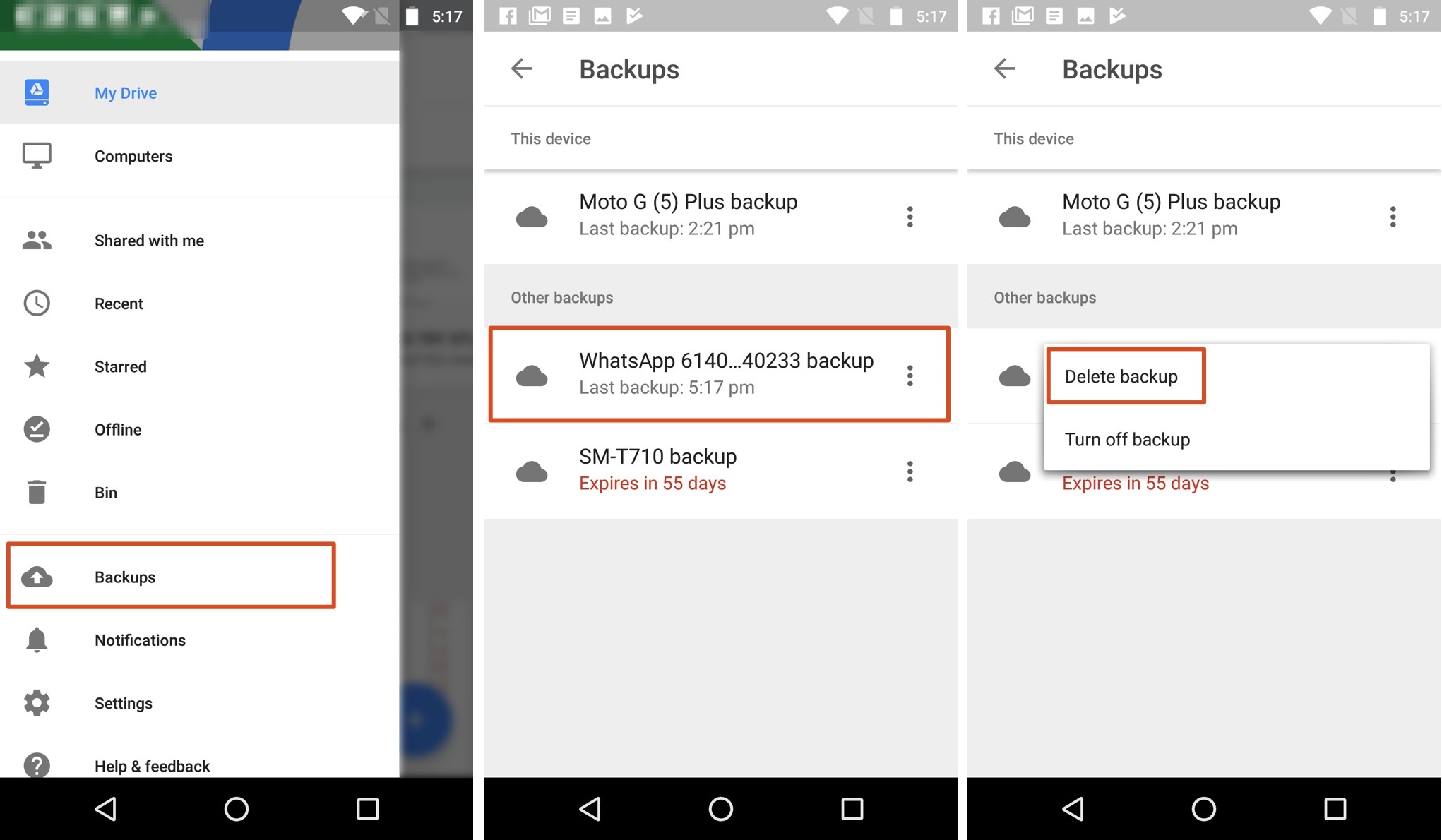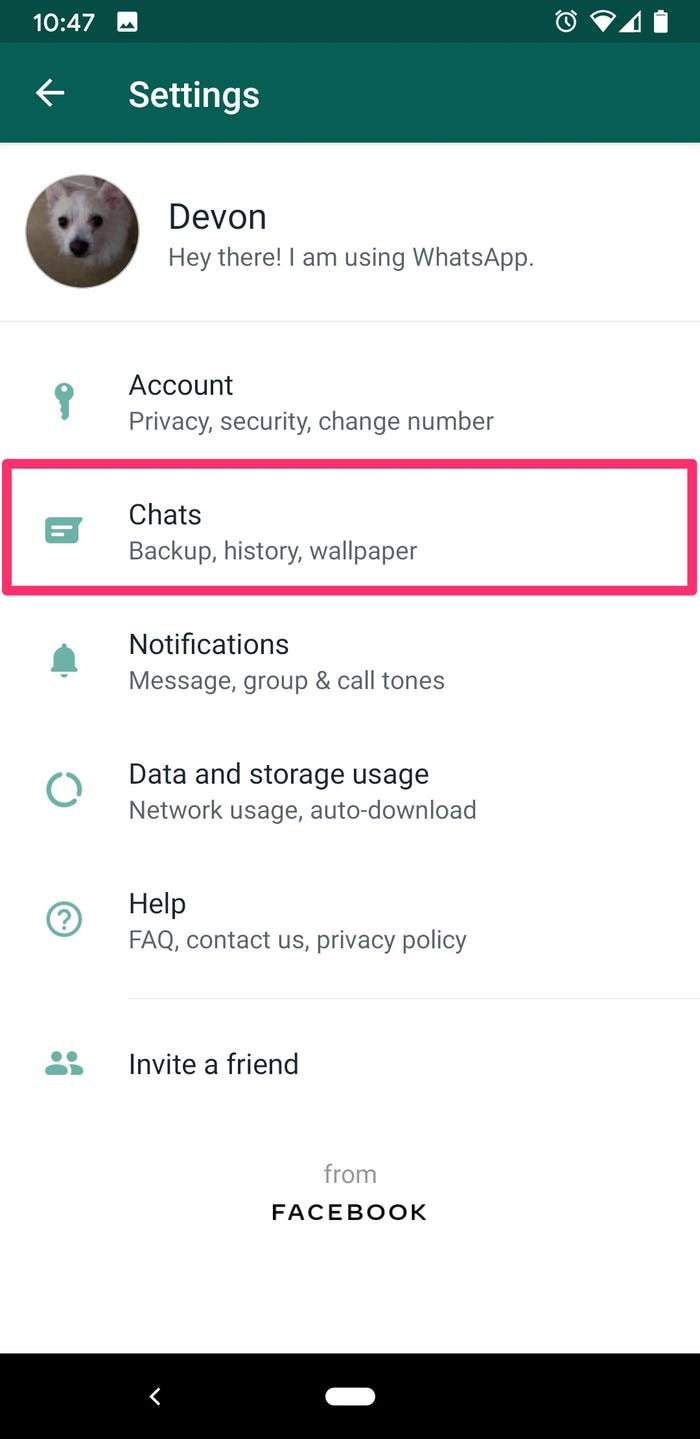
چگونه بکاپ واتساپ را برگردانیم؟ شاید این سوال شما نیز باشد، از این رو هدف این پست جواب دادن به سوال قبل و معرفی طریقه برگرداندن بکاپ واتساپ است. شما در واتساپ می توانید با روش های متنوعی اطلاعات خود را بازیابی کنید، از این رو در این پست به آموزش نحوه بازیابی و برگرداندن بکاپ واتساپ در اندروید و آیفون و ریکاوری پیامهای واتساپ خواهیم پرداخت.
در این پست به موضوع ریکاوری پیام های واتساپ با وجود بکاپ و بازگرداندن بکاپ واتساپ خواهیم پرداخت. لازم به ذکر است در این پست هدف آموزش بازیابی بکاپ واتساپ تحت دو سیستم عامل اندروید و iOS است، پس بدون اتلاف وقت آموزش ها را شروع می کنیم.
شما می توانید آخرین نسخه برنامه واتساپ را برای اندروید از لینک Google play و برای سیستم عامل ios از لینک App store دانلود نمایید.
نکته: همچنین می توانید برای آشنایی با راه حل های برطرف کردن مشکل تماس تصویری و صوتی واتساپ مبحث آموزش روش های حل مشکل تماس تصویری و صوتی در واتساپ در اندروید و آیفون را مطالعه نمایید.
چگونه بعد از نصب دوباره واتساپ پیام ها را برگ
برای اجرای موفقیت آمیز ریستور بکاپ واتساپ در سیستم عامل اندروید، شما باید از همان حساب Google و شماره تلفنی که قبلاً برای ایجاد بکاپ استفاده کرده اید، استفاده کنید. سپس مراحل زیر را دنبال کنید.
ابتدا واتساپ خود را حذف کنید. پس از حذف واتساپ، به سادگی آن را بر روی موبایل خود مجدداً نصب کنید.
پس از نصب مجدد، باید واتس آپ را باز کرده و جزئیاتی مانند شماره تماس و غیره را تأیید کنید.
به صورت خودکار، یک صفحه که در آن شما باید روی دکمه Restore کلیک کنید باز می شود. سپس ریکاوری بکاپ واتساپ که شامل چت ها و فایل ها از Google Drive شروع می شود.
روند بازیابی فایل ها ظرف چند دقیقه کامل خواهد شد. پس از آن، باید روی گزینه Next ضربه بزنید. پس از تکمیل مراحل اولیه، چت ها نمایش داده می شوند.
پس از اتمام مراحل فوق، WhatsApp به طور خودکار بازیابی بکاپ شما از Google Drive را آغاز می کند. پس از تهیه بکاپ از سابقه چت، تمام فایل ها نیز بازیابی می شوند.
برای استفاده از Local Backup برای بازیابی فایل ها و چت ها در واتساپ، باید فایل ها را از کامپیوتر یا کارت SD به یک دستگاه جدید منتقل کنید. در این روش بازیابی فایل ها و سابقه چت ها به شرح زیر بسیار ساده است.
برای تهیه بکاپ یا همان نسخه پشتیبان از WhatsApp در حافظه Local و با نصب برنامه File Manager یا File Explorer در موبایل خود می توانید نسخه پشتیان تهیه کنید. به حافظه موبایل خود بروید و روی WhatsApp را کلیک کنید. سپس به بخش Databases در حافظه واتس آپ در کارت SD بروید. این مکانی است که از Backup شما آنجا ذخیره شده است.
اکنون، برای دسترسی آسان باید این فایل پشتیبان را تغییر نام دهید. انجام این کار اختیاری است. شما می توانید اسم فایل را از msgstore.db.crypt12 به msgstore-YYYY-MM-DD.1.db.crypt12 تغییر دهید. پسوند فایل یا فرمت فایل را تغییر ندهید.
اگر واتس اپ از قبل نصب کرده اید، به سادگی آن را حذف و دوباره از طریق Google Play نصب کنید. پس از پایان نصب مجدد WhatsApp، به سادگی جزئیات مخاطبان خود را تأیید کنید، همانطور که در روند پشتیبان گیری Google Drive این روش وجود داشت، این کار فقط چند ثانیه طول می کشد تا مشخص شود که آیا نسخه پشتیبان موجود است یا خیر.
روی دکمه Restore کلیک کنید و مدتی صبر کنید تا همه دیتاها بازیابی شده از فایل های ذخیره شده بازگردند.
اول از همه، شما باید با تهیه بکاپ، از نسخه پشتیبان iCloud استفاده کنید. عملکرد آخرین نسخه پشتیبان را بررسی کنید. سپس واتساپ را حذف و دوباره نصب کنید. پس از تأیید شماره تماس، کافی است پیام های روی صفحه را دنبال کنید. با این روش می توانید سابقه چت را ریستور کنید.
اول از همه، با Apple ID وارد سیستم شوید تا به iCloud دسترسی داشته باشید و iCloud Drive را روشن کنید. سپس، شما باید فضای کافی در آیفون و iCloud خود داشته باشید. برای بازیابی یا پشتیبان گیری باید از همان شماره تلفن اصلی خود استفاده کنید زیرا نمی توانید از یک حساب WhatsApp و یک حساب دیگر برای ریستور کردن بکاپ استفاده کنید.
منبع
برچسب : بکاپ گیری از واتساپ تماس صوتی و تصویری در واتساپ حل مشکلات واتساپ واتساپ
ما در تازهکار سعی بر این داریم تا آموزشهای ساده و کاربردی را برای افرادی که به تازگی وارد دنیای فناوری میشوند، ارائه کنیم.
سلام من گوشی جدید گرفتم .گوشی قدیمی از پیاما واتس اپ بکاپ گرفتم. ولی الان رو گوشی جدیدم فقط پیام گروها بالا میاد چتا شخصی با دیگران بالا نمیاد میشه کمکم کنید ک چکاری کنم؟؟ممنون
سلام برا برگردوندن عکس هام گفتید دیلیت کنم واتس را و دوباره نصب کنم ایا من ادمین دو تا گروه هستم دوباره نصب کنم برمیگرده یا از دست میره
سلام و وقت بخیر
شما در قسمت تنظیمات و چت بکاپ، تا حالا بکاپ گرفتین؟
اگه پاسختون مثبته تیک قسمت بکاپ از مدیا رو فعال کردین؟
سلام ممنون از سایت خوبتون یه سوال داشتم که با این برنامه نمیشه
من فایل های بکاپ واتساپ رو که با فرمت crypt12 هست حذف کردم به اشتباه بعد واتساپم هم پاک شده میخوام اون فایل های بکاپ رو برگردونم برنامه ای هست آیا برای ویندوز یا اندروید؟؟
با تشکر
سلام و وقت بخیر
بهتره با تعمیرکار متخصص موبایل مشورت داشته باشین، تا در صورت امکان فایل ها رو بازیابی کنه.
البته شما هم چیزی روی گوشی مثل عکس و فیلم و.. اضافه نکنید.
سلام
من خطم به نام یکی دیگه هست و الان میخوام بهش برگردونم
چطوری میتونم کاری کنم که دیگه به اطلاعات واتساپ که پاک شده یا اطلاعات قبلیم دسترسی نداشته باشه
سلام و وقت بخیر
این آموزش سایت رسمی واتساپ هستش:
چگونه بعد از نصب دوباره واتساپ پیام ها را برگ
faq.whatsapp.com/android/account-and-profile/how-to-delete-your-account/?lang=fa
سلام خسته نباشید
من پیاما واسم نمیومد یه واتساپ دیگه نصب کردم و از اونیکی پرید و رفت روی اینیکی اکانت بعد وقتی که باز برگردوندم روی واتساپ قبلیم چندتا پیامای جدیدم نیومدن
میان یا نمیان؟
سلام و وقت بخیر
وقتی دوباره نصب کردین از طرف گوگل بکاپ براتون پیام اومد؟
سلام خسته نباشید.من واتساپم رو روی گوشی جدید نصب کردم و حواسم نبود پشتیبان گیری کنم همه چتام پاک شدن..فایل هایی که تو سایتتون توضیح دادین هستن و دوباره کارایی که گفته شده بود انجام دادم..اما فقط چند تا چت آخر که تو گوشی جدیدم بود میاد و اون قبلیا بازیابی نمیشه..رلهی هست قبلیارم بیارم؟
سلام و وقت بخیر
بکاپ های شما همین چند چت آخر رو ذخیره کردند، از طرف گوگل بکاپ براتون پیام نیومد؟
سلام من گوشيمو عوض كردم و وقتى كه واتسپ رو نصب كردم حواسم نبود كه restore رو بزنم و اون مرحله رو skip كردم و ديدم چتام پاك شده .. ايا هنوز راهى هست برشون گردونم؟ يعنى دوباره پاك كنم و restore رو بزنم ميشه؟ برميگرده؟
سلام و وقت بخیر
دوباره امتحان کنید، احتمالا برمیگرده، از گوشی قبلی پوشه whatsapp رو پاک کردین؟
سلام مجدد ممنون از پاسختون .. من فکرنمیکردم واتسپ اینطوری باشه و لحظه ای که sign in کردم توی گوشی جدیدم خود به خود از گوشی قبلی log out شد بعد متاسفانه نمیدونستم باید restore رو بزنم و skip رو زدم دیدم همه چی پاک شده .. حالا باید مجددا پاک کنم ببینم restore میاد یا خیر ممنونم بازم🙏🏽
خواهش میکنم، انشالله جواب بده.
سلام و وقت بخیر،ببخشید من سه روز پیش واتساپمو بعد از بک اپ گیری از گوشی حذف کردم امروز بعد از نصب دوباره دیدم چند نفر پیام دادن ولی به دلیل ادغام با اکانت دوم واتساپم مجبور شدم دوباره حذف و نصبش کنم ولی دفعه بعدی دیگه پیام های جدید رو نشون نداد و همین اخرین پیام های سه روز پیش هست،چطور میتونم پیامهای سین نشده اشخاص رو ببینم،ممنون میشم کمک کنید
سلام ببخشید من گوشیم ویروس داره و میخوام فلشش بزنم ایا پس از اینکه در گوگل ایو پشتیبان گرفتم گوشیمو فلش بزن اطلاعاتم برمیگرده منظورم از پشتیبان گیری همونی هست که در تنظیمات واتساپ است
سلام و وقت بخیر
علاوه بر گرفتن بکاپ از گوگل و البته اگه به عکس و.. احتیاج دارین تیک مدیا رو هم بزنین و از پوشه whatsapp هم با کمک فایل منجرتون یه کپی بگیرین.
اینکه واتساپ شاید چت های چند ماه قبل رو نگه نمیداره هم حواستون باشه.
سلام
من گوشیمو عوض کردم وباگوشی خواهرم تعویض کردم وتوی اون گوشی خیلی کانال و اینا توی اتساپ داشتم
بککاپی هم از کانالا ندازم باید چیکار کنم؟؟
اگ میشه لطفا کمکم کنید چون اون کانالا واقعا مهم بوده ممنون
سلام و وقت بخیر
اطلاعات گوشی شما الان پاک شده هستش؟
سیم کارت خودتون رو وارد گوشی جدید کردین از طرف گوگل برای بازیابی بکاپ درخواست نیومد؟
سلام من یک ماه پیش گوشیمو فلش زدم همه اطلاعاتی که تو واتس آپ داشتم پاک شده میخوام همه اون اطلاعاتو بدست بیار باید چیکار کنم ممنون میشم از راهنماییتون
سلام و وقت بخیر
بکاپ اصلی واتساپ از پوشه whatsapp تامین میشه که وقتی گوشی فلش بشه اون هم پاک میشه، میمونه بکاپ گوگل که در هنگام نصب دوباره برنامه براتون پیام بازیابی اومد و تایید کردین ولی باز هم چت ها برنگشتند راهی باقی نمیمونه.
در نهایت با یه تعمیرکار معتمد در صورت لزوم مشورت داشته باشین.
سلام.لطفا راهنمایی کنید
اگه بخواهیم بک آپ اندروید رو روی ios بارگزاری کنیم چیکار باید کرد؟
سلام و وقت بخیر
مود دوم و سوم مطلب زیر مناسب شما هستش:
b2n.ir/911470
سلام من یادم رفت پشتیبان گیری کنم و الان پی ام هام رو ندارم و همچنین فیلم هام و باید چیکار کم برگرده
سلام و وقت بخیر
برنامه رو پاک کنید و دوباره نصب کنید، ببینید از طرف گوگل برای بکاپ براتون بکاپ میاد؟
سلام من حواسم نبود فایل های زخیره شده واتساپ رو پاک کردم الان هر استوری که میخوام وا کنم مینوبسه این فایل در حافظه داخلی شما موجود نیس باید چیکار کنم ؟؟؟
سلام و وقت بخیر
تنها راه باقی مونده استفاده از گوگل بکاپ هستش، برنامه رو پاک کنید و دوباره نصب کنید، ببینید از طرف گوگل پیام بازیابی براتون میاد ؟
سلام ببخشید من گوشیم ویروش داشت به همین خاطر گوشی رو فلش کردم و هرچی روش بود حذف شد وقتی واتساپ رو نصب کردم هیچ پیامی نیومد که بکاپ بشه قبلا میشد ولی این دفعه نشد.منم رفتم تو تنظیمات و گزینه پشتیبانی رو زدم و واتساپ رو حذف و بعد نصب کردم و گزینه بکاپ اوند ولی هیچکدوم از پیاما و گفتگوهام برنگشت.بدجور لازمشون دارم باید چیکارکنم
سلام و وقت بخیر
بکاپ رو قبل از فلش گوشی باید انجام میدادین چون بعد از پاک شدن گوشی، پوشه واتساپ پاک میشه.
برای شما از گوگل بکاپ هم موقع نصب دوباره پیام نیومد؟
نه والله نیومد الان باید چیکار کنم راهی نداره
اگه پوشه واتساپ شما پاک شده و از طرف گوگل هم براتون پیام بازیابی نیومد احتمال بازیابی اطلاعات شما بسیار کم میشه.
خوب الان باید چیکار کنم دقیقا راهی چیزی نداره
به صورت رسمی راهی نداره، ولی چون براتون خیلی مهمه، با متخصص تعمیرات مخصوصا نرم افزار موبایل مشورت داشته باشین.
سلام.من ناخواسته حسابم رو پاک کردم و هرچی برای بازیابی اطلاعاتم تلاش میکنم امکان پذیر نیست.پیام میده که هیچ اطلاعاتی برای بازیابی وجود نداره علیرغم اینکه هر روز بکاپ میگرفتم.لطفا کمکم کنید من اطلاعات حساسی دارم اگر از بین بره گرفتار میشم.
سلام و وقت بخیر
به فایل منجر گوشیتون نگاه کنید و ببینید پوشه Database در پوشه Whatsapp رو دارین؟ داخلش رو ببینین فایلی موجوده؟
بله هست دوتا فایله که اسمش msgstore هست ولی هرچی میخام بازشون کنم نمیشه…
توروخدا اگه میشه کمکم کنید اون اطلاعات از بین بره منم بیچاره میشم
طبق اعلام سایت فارسی واتساپ عمل کنید:
یک برنامه مدیر فایل دانلود کنید.
در برنامه مدیر فایل به مسیر sdcard/WhatsApp/Databases بروید. اگر اطلاعات شما در کارت حافظه ذخیره نشده باشد، ممکن است «حافظه ذخیرهسازی داخلی» یا «حافظه ذخیرهسازی اصلی» را به جای sdcard ببینید.
اسم فایل پشتیبانی را که میخواهید بازیابی کنید از msgstore-YYYY-MM-DD.1.db.crypt12 به msgstore.db.crypt12 تغییر دهید. امکان دارد نسخه پشتیبان قبلی روی پروتکل قدیمیتری مانند crypt9 یا crypt10 باشد. مقادیر نسخه رمزگذاری را تغییر ندهید.
واتساپ را حذف و دوباره نصب کنید.
وقتی پرسیده شد، بازیابی را بزنید.
فک کنم اطلاعاتم پرپر شد.من میتونم یه آیدی تلگرام بهتون بدم اگه هزینه ای هم داشته باشه تقدیمتون میکنم فقط این اطلاعات برام برگرده…لطفا
تونستین روشی که گفته شد رو امتحان کنید؟ کلا از طریق گوگل بکاپ امتحان کردین؟
سلام من چت واتساپ رو بک اپ میگرفتم هر هفته الان یکی از چت هام اشتباها پاک شده چطوری میشه پپیداشون کرد؟؟؟
سلام من حافظه گوشیم پرشد وبعد همه ی پیامهای من پاک شد چه کنم
سلام و وقت بخیر
سعی کنید حافظه گوشی رو تا جای ممکن خالی کنید.
از گوگل بکاپ استفاده کردین؟
سلام وقت بخیر خوبین من گوشیمو عوض کردم وواتساب رورو گوشی جدید نصب کردم بعداز نصب مجدد وات هیچی از پیامام نمونده بعداز بکاپ کردن نسخه پشتیبان پیدا شده چنتایی از پیاما وچتها برگشتن ولی فقط از هرچت چندتاییپیام بیشتر نیومده ونوشته این پیام ممکن است قدری طول بکشد بیشتر ّبدانید هرکاری هم کردم موفق نمیشم میشه لطف کنین راهنمایی کنین ممنون میشم خیلی مهم هستن پیامام
سلام واتساپم روپاک کردم شماره ای مه واتساپ داشتم مال خودم نبوده الانم خاموشه
میخوام اطلاعات وات ساپم روبرگزدونم راهی داره؟؟؟
سلام و وقت بخیر
باید سیم کارتی که با اون واتساپ رو فعال میکردین رو داشته باشین چون پیامک فعال سازی برای اون فرستاده میشه.
سلام بچم گوشیم رو ریست فکتوری کرده .امکان برگشت پیام های واتساپ هست یا نه بازیابیم هرچی میزنم هیچی نمیاره لطفا راهنمایی کنید برنامه پولی هم باشه مشکلی نیست
سلام و وقت بخیر
برنامه رو دوباره نصب کردین و هنگام بالا اوردن برنامه از طرف گوگل براتون پیام اومده؟
نه پیام نیومد ولی وارد گوگل درایو شدم هیچیو برنگردون
اگه شما تا حالا با خود واتساپ بکاپ نگرفته باشین و پیام گوگل درایو هم براتون نیومده، بازیابی اطلاعات و چت ها غیر ممکن میشه.
داداش واسه منم همینجوری شده
تونستی اطلاعاتتو بدست بیاری؟
خیلی ممنون
خواهش میکنم
سلام وقت بخیر ببخشیدچرا گاهی نه پیامی دریافت و نه میتونیم ارسال کنیم در جیبی واتساپ الان گوشی برادرم این مشکلو پیدا کرده باید چیکارش کنم تا درس بشه؟
سلام خسته نباشید.من وات ساپم را حذف و نصب کردم ولی اصلآ پیام گوگل پلی را نمیاد برام..باید چیکار کنم تا پیام هام برگرده
سلام و وقت بخیر
موقع نصب مجدد پیام از طرف گوگل بکاپ براتون نمیاد؟
سلام خسته نباشيد من ميخوام واتساپم رو از ايفون پاك كنم و روي اندرويد نصب كنم وقتي روي اندرويد نصب كنم باز هم امكان برگرداندن چت ها هست؟
سلام و وقت بخیر
قبل از انتقال به گوشی جدید با روش های ارائه شده در مطلب زیر کار انتقال بکاپ رو انجام بدین:
porelm.com/whatsapp-from-iphone-to-android
سلام وقت به خیر .
من قبلا بکاپ می گرفتم مشکلی نبود . اما بین دو بکاپ که گرفته شده فاصله افتاده . یعنی مثلا در تاریخ یکم دی ماه یک بار بکاپ گرفته شده و دیگه بک آپ نگرفتم . عد از این یک بار واتساپ و بعضی از چت ها را پاک کردم . بعد از نصب مجددد . در تاریخ ۷ دی ماه یک بار دیگه بکاپ گرفتم . اما چت هایی که از تاریخ ۷ دی به بعد بکاپ گرفته شده بازیابی شده اند . میخواستم بدونم امکانش هست که چت های گذشته را بازیابی کرد ؟
سرچ کردم و گفته بود که از طریق دیتابیس میتونم بکاپ قبلی رو بازیابی کنم . ولی نتونستم مسیر دیتا بیس را پیدا کنم . گوشی من اندورید هست / سامسونگ مدل A31
ممنون میشم اگر راهنمایی بفرمایید
سلام و وقت بخیر
میشه پوشه Whatsapp سپس پوشه Database
سلام خسته نباشید .من در my file نمیدونم کدوم فایل را پاک کردم که تمامی پیام های واتس اپ برام پاک شده است .ایا راهی هست برای بر گردان پیام هام؟
سلام و وقت بخیر،
اگه بعد از پاک شدن اون فایل، این اتفاق پیش اومد راهی جز استفاده از بکاپ گوگل نیست.
اگه از تنظیمات واتساپ خودتون تا حالا بکاپ گرفتین میتونید با انتخاب گزینه رستور اونا رو برگردونید. اگه بکاپ نگرفتین واتساپ رو پاک کنید و دوباره نصب کنید تا پیام گوگل برای رستور براتون بیاد.
سلام خسته نباشید ببخشید من واتساپ معمولی دادشمو پاک گردم براش جیبی نصب کردم بعد کل پیاماش پاک شده،خواستم بپرسم راهی هست که برشون گردونم براش؟؟؟ چون خیلی مهمن
سلام و وقت بخیر
دوباره همون نسخه معمولی رو نصب کنید و وقتی نصب شد پیام بکاپ گوگل رو تایید کنید تا ببینید چقدر از پیامهای شما رو برمیگردونه.
ممنون🙏
خواهش میکنم
سلام
من گوشیمو عوض کردم و روش واتساپ ریختم ولی پیام های قبلیم به طور کامل بازگردانی نشده
یعنی الان من باید واتساپم رو پاک کنم بعد سیمکارتمو وارد گوشی قبلیم کنم از چتای قبلیم بکاپ بگیرم بعد دوباره واتساپ رو بریزم ؟
سلام و وقت بخیر
امتحان کنید که روی گوشی قبلی واتساپ رو نصب کنید، تمام پیام های شما بالا میاد؟ اگه کامل نمایش داده شدند بکاپ بگیرین و سیم کارت رو روی گوشی جدید قرار بدین و رستور کنید.
سلام
اگه من بکاپ یا Google briveاستفاده نکرده باشم میتونم چت های قبل رو بازیابی کنم
؟
چطور میشه بک آپ کرد؟
سلام و وقت بخیر
۱. احتمال برگشتن چت های قبلی بدون بکاپ خیلی کم هستش،
setting-chats-backup. ۲
سلام
من میخوام گوشیمو ریست فکتوری کنم
ولی میخوام بعدش ک واتساپو نصب کردم دوباره مثل قبل تمام عکسا و وویس های داخل چت ها پلی بشه چیکار کنم ؟؟!
ی بار قبلا ریست فکتوری کردم پی ام ها همه برگشت ولی وویس ها دگ پلی نشد !!!!
یا اگ فایل واتساپ رو کپی کنم تو کامپیوتر و بعد ک ریست کردم دوباره برگردونم تو گوشی کپیش کنم دوباره بعد نصب واتساپ وویس ها رو بزنم روشون پلی میشن ؟؟!
سلام و عرض ادب.
من دو تا سیم کارت دارم.
یکی در سال ۹۴ اخرین فعالیتش بود یکی در سال ۹۶ اخرین فعالیتش بود.
من واتس اپ برای این سیم کارت ها را که داشتم اکانت واتس اپ را از خوده برنامه پاک کردم.در همان سال ۹۴ و ۹۶ پاک کردم.
حالا می خواهم سیم کارت ها را از اسم خودم دربیاورم و به شرکت اپراتور آن واگذار کنم.آیا با وجود گذشت سه سال و پنج سال از اخرین استفاده ی من، شخص بعدی که صاحب خط می شود می تواند واتس اپ و تلگرام را نصب کند و پیام ها و از آن مهم تر عکس هایی که برای دیگران فرستادم بازیابی کند. با تشکر بسیار از پاسخ شما.
س.حدود چند ماهه از واتس آپ استفاده نکردم قبلش از همه چت و…ام پشتیبان گرفتم بعد از حسابم خارج شدم رفتم رو ی حساب دیگ و نگا کردم پرو و بیوگرافیمم بودش بعد خارج شدن گفتم دفعه بعد برگردم چت و… ام هم هستش الان اومدم تو وات مینویسه حجم پشتیبان گیری شده ۱۰۰ مگابایت اما هر کاری میکنم چیزی از چت و…رو بالا نمیاره چیکار کنم؟؟؟
سلام و وقت بخیر
این مقدار از بکاپ رو گوگل باید بالا بیاره، شما وقتی برنامه رو پاک کنید و دوباره نصب میکنید باید از طرف گوگل پیام رستور بیاد، این پیام برای شما اومده؟
سلام امروز برای من یک error اومد و یک دفعه واتساپم بسته شدو همه ی پیام هام پاک شد و یه باردیه در همه گروه هاعضوم کرد اما پیام ها نیست لطفا بگید چیکار کنم
سلام یلداتون مبارک.
تو آیفون همه کارها رو برای بازیابی انجام دادم وقتی دوباره نصب میکنم تو پیغامش میگه هیچ بک آپی وجود نداره وقتی میرم داخل تنظیمات گوشی قیمت iCloud وارد میشم بک آپ واتساپ داره اما چطور باید به واتساپ منتقل بشه
سلام تمام این مراحلی که گفتین انجام دادم اما چت ها بازگردانی نشدن لطفا راهنمای کنید
شما دکمه cotinue که از طرف بکاپ گوگل اومده بود رو زدین؟
سلام من الان واتساپ رو پاک کردم و دوباره نصب کردم اما گزینه restoreنیومده فقط گزینه agree and continueهستش میشه بگید چیکار کنم لطفا
سلام همیشه تو پیامای واتساپ پشتیبان گیری رو تایید میکردم ولی دیروز وقتی داشتم فضای ذخیره شده واتساپ رو مثل همیشه پاک میکردم کلا واتساپچ حذف شد و با نصب دوبارش هیچ چیزی از گروهها و پیامام نموند. همون ابتدا هم که گزینه ی بازیابی رو زدم گفت بکاپ گرفته نشده -آخه دلیلش چیه؟؟؟”؟ خیلی مهمه برام
سلام و وقت بخیر
به احتمال زیاد موقع پاک کردن کش برنامه، پوشه واتساپ هم پاک شده باشه، موقعی که دوباره برنامه رو نصب کردین از طرف گوگل برای رستور اطلاعات، پیامی براتون اومد؟
حق نشر برای گروه تازهکار محفوظ میباشد
ما در تازهکار سعی بر این داریم تا آموزشهای ساده و کاربردی را برای افرادی که به تازگی وارد دنیای فناوری میشوند، ارائه کنیم.
اگر در مورد نرم افزار واتساپ و نحوه بازگردانی پیام ها در آن سوالی داشتید
اگر در مورد نرم افزار واتساپ و نحوه بازگردانی پیام ها در آن سوالی داشتید
ممکن است به هر دلیلی پیام های مهم واتس آپ خود را پاک کرده باشید یا یک عکس را که اکنون به آن نیاز دارید را delete کرده باشید . برای بازیابی آن باید چه کارهایی انجام دهید ؟ ممکن است این سوال برای شما هم پیش بیاید که چگونه اطلاعات پاک شده واتساپ را برگردانیم ؟ چگونه پیام های حذف شده واتساپ را برگردانیم ؟ برای پاسخ به این سوال ها در مقاله امروز گروه مشاوره هیواتک قصد داریم در خصوص ریکاوری عکس واتساپ و بازگرداندن پیام های حذف شده واتساپ برای شما دوستان عزیز صحبت کنیم .
در این قسمت دو روش را در خصوص بازگردانی پیام ها در واتس اپ برای شما دوستان عزیز شرح می دهیم .
چگونه بعد از نصب دوباره واتساپ پیام ها را برگ
– اپلکیشن واتس آپ خود را Uninstall کنید .
– مجددا آن را نصب کنید و وارد واتس آپ شوید .
– بعد از وارد کردن شماره تلفن خود واتس آپ از شما می پرسد که آیا مایلید بکاپ اطلاعاتتان را بازگردانم ؟ و شما با تپ کردن روی Restore بازگردانی پیام ها در واتس اپ را انجام می دهید .نکته : این روش در صورتی پیام ها و اطلاعات شما را باز می گرداند که قبلا از اطلاعاتتان بکاپ تهیه کرده باشید .
– به SD کارت خود یا حافظه ای که واتساپ را در آن نصب کرده اید بروید .
– وارد پوشه Whatsapp شوید .
– روی پوشه Databases تپ کنید .
– در صفحه باز شده فایل های زیادی را مشاهده می کنید . فایلی که با این عبارت msgstore.db.crypt شروع شده است و تاریخ ندارد را پیدا کرده و Rename کنید .
– بگردید و فایلی که با تاریخ پیام هایی که می خواهید بازگردانید تطابق دارد پیدا کنید .
– بعد از پیدا کردن فایل مورد نظر آن را به نام msgstore.db.crypt تغییر نام دهید .
– اکنون برنامه واتساپ را لغو نصب کرده و مجددا نصب کنید و هنگام ورود Restore را انتخاب کنید .
– پیام ها ، عکس های پاک شده در واتس اپ و بازیابی مخاطبین واتس اپ برای شما انجام می شوند .
برای بازگرداندن پیام های حذف شده واتساپ از طریق سایت ریکاوری پیام های واتساپ مراحل زیر را انجام دهید :
– وارد سایت Recover Messages شوید .
– اکانت خود را وارد کنید .
– اکنون فایل های پشتیبانی در تاریخ های مختلف را مشاهده خواهید کرد . کافی است که روی فایل مورد نظر با توجه به تاریخ آن کلیک کنید و منتظر بمانید .
– وارد سر برگ Registers Recovered شوید و پیام های خود را مشاهده کنید .
به همین راحتی بازیابی پیام های پاک شده در واتساپ برای شما انجام شد .
اگر در مورد نرم افزار واتساپ و نحوه بازگردانی پیام ها در آن سوالی داشتید
اگر در مورد نرم افزار واتساپ و نحوه بازگردانی پیام ها در آن سوالی داشتید
درصورتی که برای مشاوره در تمامی زمینه های ذکر شده در سایت، به دانش چندین ساله ما نیاز داشتید می توانید با ایمیل یا شماره تلفن 9099071667 ( تماس با تلفن ثابت از سراسر کشور با هزینه هر دقیقه 3000 تومان) در ارتباط باشید تا از مزایای مشاوره تلفنی هیواتک بهره مند گردید.
سایت مشاوره هیواتک یک مرکز خصوصی و غیرانتفاعی است و به هیچ ارگان دولتی و خصوصی دیگر هیچگونه وابستگی ندارد.
جهت ارئه انتقادات، پیشنهادات و شکایات با شماره تلفن 54787800-021 تماس حاصل فرمایید.
تماس از کل کشور : ۹۰۹۹۰۷۱۶۶۷ — تماس از تــهران : ۹۰۹۲۳۰۵۶۹۵همه روزه حتی ایام تعطیل از : ۸ صبح الی ۱ شب
بازیابی پیام های واتساپ وقتی آنها را سهواً یا عمداً حذف میکنید، کار نسبتا آسانی است. در این مطلب میخواهیم نحوه ریکاوری یا بازگردانی پیام های واتساپ را با روشهای مختلف، نشان دهیم.
به جای آرشیو کردن یک چت در واتساپ، تصمیم میگیرید که آن را حذف کنید. تفاوت در چیست؟ بازگردانی پیام های واتساپ آرشیو شده به راحتی از درون برنامه قابل انجام است؛ اما بازگردانی پیام های حذف شده به این آسانی نیست. اما اطمینان داشته باشید که این کار ممکن است. در این آموزش، به شما نشان خواهیم داد که چگونه به بازیابی پیام های واتساپ حذف شده جدید و قدیمی بپردازید و سپس به شما آموزش خواهیم داد که بکاپ پیشرفته این اپلیکیشن را طوری تنظیم کنید تا دیگر پیامی را حتی در صورت پاک کردن آن، در این پیام رسان از دست ندهید. با ما همراه باشید.
در ویدیوی زیر میتوانید نحوه «ذخیره و بازیابی پیامها در واتساپ» را در چند دقیقه تماشا کنید:
فهرست:
برای برگرداندن پیام های حذف شده واتساپ نیاز دارید قابلیت بکاپ از چت (Chat Backup) را در تنظیمات (Settings) واتساپ فعال کنید. با این کار پیامهای شما به صورت دورهای (روزانه، هفتگی یا ماهانه) در حافظه گوشی ذخیره میشود. در بکاپ اتوماتیک (Auto Backup)، واتساپ چند حالت برای تهیه بکاپ در بازههای زمانی مختلف را به شما پیشنهاد میدهد.
چگونه بعد از نصب دوباره واتساپ پیام ها را برگ
همچنین ذکر این نکته ضروری است که واتساپ در iOS آخرین فایل بکاپ و در اندروید دو فایل آخر بکاپ را نگه خواهد داشت.
در صورتی که بکاپ اتوماتیک را به صورت روزانه فعال کرده باشید، قادر خواهید بود به راحتی پیامهای حذف شده را خیلی سریع بعد از حذف آنها بازگردانی کنید. از سوی دیگر، بکاپ اتوماتیک به صورت هفتگی به شما اجازه میدهد که پیام های آرشیو شده در بازه زمانی کمتر از هفت روز را بازگردانی کنید.
یکی از بازههای زمانی برای تهیه بکاپ به صورت اتوماتیک را با توجه به نیازهای خود انتخاب کنید. برای دسترسی به تنظیمات پیشرفتهتر در دستگاههای اندرویدی، به بخش استراتژی پیشرفته بکاپ واتساپ (Advanced WhatsApp Backup Strategy) بروید.
به منظور بازگردانی پیام های حذف شده واتساپ، اول باید بدانید پیامهای شما چطور حذف شدهاند. یکی از حالتهای زیر ممکن است اتفاق افتاده باشد:
در آیفون: اگر پیامهایتان آرشیو شدهاند، به راحتی میتوانید با تکان دادن آیفون خود و انتخاب گزینه لغو کردن (Undo) اقدام به بازگردانی چت آرشیو شده خود کنید. اگر چت، مدتی قبل آرشیو شده است، هنوز هم میتوانید آنها را بازگردانی کنید. در iOS، در لیست چتها به سمت بالا اسکرول کنید تا گزینه چتهای آرشیو شده (Archived Chats) ظاهر شود. بر روی آن تپ کنید، سپس چتی را که میخواهید بازگردانی کنید به سمت چپ سوایپ کنید (بکشید) و به روی بازخوانی (Unarchive) تپ کنید.
در اندروید: بر روی نوشته چتهای آرشیو شده (Archived Chats) در پایین صفحه لیست چتها تپ کنید. بر روی چتی که میخواهید بازگردانی کنید تپ کنید و نگه دارید و سپس بر روی آیکون بازخوانی (Unarchive) تپ کنید.
بازگردانی پیام های واتساپ حذف شده به طرز شگفت آوری آسان است؛ اما بایستی در یکی از بازههای زمانی بکاپ اتوماتیک که انتخاب کردهاید باشد. برای مثال، اگر بازه زمانی بکاپ اتوماتیک را به صورت روزانه تنظیم کردهاید، به راحتی میتوانید هر چتی را قبل از اینکه بکاپ جدیدی تهیه شود، بازگردانی کنید.
به آسانی اپلیکیشن واتساپ را حذف کنید و مجدداً نصب کنید. هنگامی که به صورت مجدد اپلیکیشن را نصب میکنید، از شما خواسته خواهد شد که پیام های سابق خود را به وسیله فایل بکاپ بازیابی کنید. به راحتی بر روی بازگردانی (Restore) تپ کنید و همه چیز از آخرین بکاپ بازگردانی خواهد شد؛ به همین راحتی. این روش بازگردانی پیام های واتساپ در هر دو نسحه اندروید و iOS کار میکند.
بازیابی پیام های پاک شده واتساپ پس از این که زمان بکاپ گذشته، کمی مشکلتر است. این به بازه زمانی بکاپ اتوماتیک بستگی خواهد داشت و فقط بر روی دستگاههای اندرویدی کار خواهد کرد.
همان طور که پیشتر اشاره شد، واتساپ دو فایل بکاپ آخر را نگه خواهد داشت. یکی بکاپ آخرین چتها خواهد بود؛ دیگری، بسته به بازه زمانی بکاپ اتوماتیک، میتواند یک روز، هفت روز یا سی روز باشد. این فایلهای بکاپ در حافظه قرار خواهند گرفت.
در دستگاه خود، فایل منیجر (File Manager) را باز کنید (در گوشیهای سامسونگ به نام My Files شناخته میشود) و به مسیر WhatsApp > Databases بروید. درون پوشه Databases، دو فایل بکاپی که از چتها تهیه شده است را پیدا خواهید کرد. اسم این فایلها بصورت msgstore.db.crytp12 خواهد بود (آخرین نسخه بکاپی که تهیه شده است) و در قالبی دیگر به صورت msgstore-YYYY-MM-DD.1.db.crypt12 خواهد بود که YYYY-MM-DD که به ترتیب از چپ، سال، ماه و روز است.
برای بازیابی پیام های واتساپ که در فاصله بین ذخیره شدن این دو فایل بکاپ حذف شدهاند، کافیست مراحل زیر را انجام دهید:
بعد از انجام مراحل فوق، اپلیکیشن واتساپ را حذف و مجدداً نصب کنید.
در صورتی که بکاپ در گوگل درایو (Google Drive) را فعال کردهاید، این مرحله را انجام دهید:
اپلیکیشن گوگل درایو را باز کنید، بر روی بکاپها (Backups) تپ کنید و فایل بکاپ واتساپ را پاک کنید.
اپلیکیشن واتساپ را مجدداً نصب کنید. دوباره از شما خواسته خواهد شد که پیام های سابق خود را به وسیله فایل بکاپی که ویرایش کرده بودید را بازگردانی کنید (و به جای فایل بکاپی که اخیراً تهیه شده است میتوانید از فایلی که مدتها پیش تهیه شده است استفاده کنید).
این روش به شما اجازه خواهد داد که پیامهای پاک شده واتساپ را از دومین و آخرین فایل بکاپی که اخیراً تهیه کردهاید بازگردانی کنید. شما میتوانید با پیامهایی که بازیابی کردهاید، به صورت عادی به استفاده از واتساپ ادامه دهید. همچنین میتوانید پس از این مرحله، پیامهای بازیابی واتساپ را استخراج کرده و دوباره واتساپ را به انجام دوباره این مراحل، به آخرین نسخه بکاپ آن بازگردانی کنید. این بار در فایل اکسپلورر گوشی خود مراحلی که پیشتر توضیح داده شد را به صورت معکوس انجام دهید:
اپلیکیشن واتساپ را حذف کنید و مجدداً نصب کنید، بکاپ را بازگردانی کنید تا آخرین چتهای شما ظاهر شوند.
برای بازیابی پیام های واتساپ خود در یک گوشی جدید، باید روندی مشابه مراحل بالا را طی کنید. اگر از فایلهای خود در گوگل درایو بکاپ گرفتهاید، کافی است واتساپ را در گوشی جدید نصب کرده و بعد از تایید شماره تلفن خود، روی گزینه Restore بزنید تا تمام چتها و تصاویر و ویدیوهای شما از گوگل درایو بازگردانی شوند. بعد از این کار روی Next بزنید تا چتهای خود را مشاهده کنید. واتساپ بعد از بازگردانی پیام های واتساپ به بازگردانی تصاویر و ویدیوها خواهد پرداخت. اگر فایل پشتیبان را به صورت محلی تهیه کردهاید، میتوانید آن را از طریق یک اسدی کارت یا کامپیوتر به گوشی جدید انتقال دهید؛ زیرا اگر برنامه، فایل بکاپی را در گوگل درایو پیدا نکند، سراغ بکاپهای محلی داخل گوشی میرود.
فایلهای بکاپ محلی به صورت خودکار، هر روز ساعت 2 صبح تهیه شده و به صورت یک فایل در حافظه گوشی شما ذخیره میشوند. این دادهها در مسیر sdcard/WhatsApp/Databases ذخیره میشوند و اگر از اسدی کارت در گوشی خود استفاده نمیکنید، به جای Sdcard گزینههای Internal Storage یا Main Storage را مشاهده خواهید کرد. بعد از اینکه این فایلها را از گوشی قدیمی به گوشی جدید انتقال دادید، میتوانید واتساپ را در گوشی جدید حذف کرده و دوباره نصب کنید؛ حال همانند بالا، گزینه Restore را باید انتخاب کنید.
شاید تعجب کنید، اما هنگامی که تصاویر یا ویدیوها را از واتساپ حذف میکنید، آنها واقعاً تا زمانی که حذفشان کنید، پاک نمیشوند. از این رو، بازیابی تصاویر و ویدیوهای واتساپ که از چت پاک کردهاید، نسبتاً آسان است.
فایل منیجر (File Manager) دستگاه خود را باز کنید و به مسیر WhatsApp > Media بروید. از آنجا به راحتی با بررسی کردن پوشهها میتوانید فایلهایی که میخواهید بازیابی کنید را پیدا کنید.
پاک کردن تصادفی پیامها مشکلی رایج در تمام پلتفرمهای پیام رسانی است و فقط مختص واتساپ نیست. بدتر از آن، میتوانید به صورت تصادفی برخی از اسناد مهم همچون فایلهای آفیس را پاک کنید.
چون به آسانی میتوانید فایلهای بکاپ واتساپ را در دستگاههای اندرویدی مشاهده و ویرایش کنید، مدیریت و دستکاری آنها بسیار آسان است. اگرچه واتساپ تنها دو فایل بکاپ اخیر را نگه میدارد، میتوانید آن را هک کنید تا هر چند تعداد که بخواهید فایل بکاپ داشته باشید.
تمام چیزی که نیاز دارید این است که نام فایل msgstore-YYYY-MM-DD.1.db.crypt12 را به هر چیز دیگری تغییر دهید، مثلاً oct11.db.crypt12. بنابراین این فایل از این که توسط واتساپ بازنویسی شود، محافظت خواهد شد. در بکاپ بعدی، واتساپ یک فایل جدید msgstore-YYYY-MM-DD.1.db.crypt12 خواهد ساخت و حالا سه نقطه بازگشت خواهید داشت.
همانطور که میتوانید ببینید، بازیابی پیام های واتساپ حذف شده نسبتاً آسان است. با این حال، بهتر است از قبل برای چنین شرایطی آمادگی داشته باشید. استراتژی پیشرفته بکاپ واتساپ ارزش خود را در چنین مواردی نشان میدهد. شما میتوانید استراتژی پیشرفته بکاپ را هر چند مرتبه که میخواهید تکرار کنید و بدون نیاز به تلاش زیاد میتوانید به بازگردانی پیام های واتساپ حذف شده بیشتری در مدت مدت زمان طولانیتر بپردازید. تجربه شما در زمینه ریکاوری پیام های واتساپ واتساپ چیست؟ نظرات خود را میتوانید در پایین صفحه با ما به اشتراک بگذارید.
چگونه بعد از نصب دوباره واتساپ پیام ها را برگ
بازیابی پیام های واتساپ وقتی آنها را سهواً یا عمداً حذف میکنید، کار نسبتا آسانی است. در این مطلب میخواهیم نحوه ریکاوری یا بازگردانی پیام های واتساپ را با روشهای مختلف، نشان دهیم.
به جای آرشیو کردن یک چت در واتساپ، تصمیم میگیرید که آن را حذف کنید. تفاوت در چیست؟ بازگردانی پیام های واتساپ آرشیو شده به راحتی از درون برنامه قابل انجام است؛ اما بازگردانی پیام های حذف شده به این آسانی نیست. اما اطمینان داشته باشید که این کار ممکن است. در این آموزش، به شما نشان خواهیم داد که چگونه به بازیابی پیام های واتساپ حذف شده جدید و قدیمی بپردازید و سپس به شما آموزش خواهیم داد که بکاپ پیشرفته این اپلیکیشن را طوری تنظیم کنید تا دیگر پیامی را حتی در صورت پاک کردن آن، در این پیام رسان از دست ندهید. با ما همراه باشید.
در ویدیوی زیر میتوانید نحوه «ذخیره و بازیابی پیامها در واتساپ» را در چند دقیقه تماشا کنید:
فهرست:
برای برگرداندن پیام های حذف شده واتساپ نیاز دارید قابلیت بکاپ از چت (Chat Backup) را در تنظیمات (Settings) واتساپ فعال کنید. با این کار پیامهای شما به صورت دورهای (روزانه، هفتگی یا ماهانه) در حافظه گوشی ذخیره میشود. در بکاپ اتوماتیک (Auto Backup)، واتساپ چند حالت برای تهیه بکاپ در بازههای زمانی مختلف را به شما پیشنهاد میدهد.
چگونه بعد از نصب دوباره واتساپ پیام ها را برگ
همچنین ذکر این نکته ضروری است که واتساپ در iOS آخرین فایل بکاپ و در اندروید دو فایل آخر بکاپ را نگه خواهد داشت.
در صورتی که بکاپ اتوماتیک را به صورت روزانه فعال کرده باشید، قادر خواهید بود به راحتی پیامهای حذف شده را خیلی سریع بعد از حذف آنها بازگردانی کنید. از سوی دیگر، بکاپ اتوماتیک به صورت هفتگی به شما اجازه میدهد که پیام های آرشیو شده در بازه زمانی کمتر از هفت روز را بازگردانی کنید.
یکی از بازههای زمانی برای تهیه بکاپ به صورت اتوماتیک را با توجه به نیازهای خود انتخاب کنید. برای دسترسی به تنظیمات پیشرفتهتر در دستگاههای اندرویدی، به بخش استراتژی پیشرفته بکاپ واتساپ (Advanced WhatsApp Backup Strategy) بروید.
به منظور بازگردانی پیام های حذف شده واتساپ، اول باید بدانید پیامهای شما چطور حذف شدهاند. یکی از حالتهای زیر ممکن است اتفاق افتاده باشد:
در آیفون: اگر پیامهایتان آرشیو شدهاند، به راحتی میتوانید با تکان دادن آیفون خود و انتخاب گزینه لغو کردن (Undo) اقدام به بازگردانی چت آرشیو شده خود کنید. اگر چت، مدتی قبل آرشیو شده است، هنوز هم میتوانید آنها را بازگردانی کنید. در iOS، در لیست چتها به سمت بالا اسکرول کنید تا گزینه چتهای آرشیو شده (Archived Chats) ظاهر شود. بر روی آن تپ کنید، سپس چتی را که میخواهید بازگردانی کنید به سمت چپ سوایپ کنید (بکشید) و به روی بازخوانی (Unarchive) تپ کنید.
در اندروید: بر روی نوشته چتهای آرشیو شده (Archived Chats) در پایین صفحه لیست چتها تپ کنید. بر روی چتی که میخواهید بازگردانی کنید تپ کنید و نگه دارید و سپس بر روی آیکون بازخوانی (Unarchive) تپ کنید.
بازگردانی پیام های واتساپ حذف شده به طرز شگفت آوری آسان است؛ اما بایستی در یکی از بازههای زمانی بکاپ اتوماتیک که انتخاب کردهاید باشد. برای مثال، اگر بازه زمانی بکاپ اتوماتیک را به صورت روزانه تنظیم کردهاید، به راحتی میتوانید هر چتی را قبل از اینکه بکاپ جدیدی تهیه شود، بازگردانی کنید.
به آسانی اپلیکیشن واتساپ را حذف کنید و مجدداً نصب کنید. هنگامی که به صورت مجدد اپلیکیشن را نصب میکنید، از شما خواسته خواهد شد که پیام های سابق خود را به وسیله فایل بکاپ بازیابی کنید. به راحتی بر روی بازگردانی (Restore) تپ کنید و همه چیز از آخرین بکاپ بازگردانی خواهد شد؛ به همین راحتی. این روش بازگردانی پیام های واتساپ در هر دو نسحه اندروید و iOS کار میکند.
بازیابی پیام های پاک شده واتساپ پس از این که زمان بکاپ گذشته، کمی مشکلتر است. این به بازه زمانی بکاپ اتوماتیک بستگی خواهد داشت و فقط بر روی دستگاههای اندرویدی کار خواهد کرد.
همان طور که پیشتر اشاره شد، واتساپ دو فایل بکاپ آخر را نگه خواهد داشت. یکی بکاپ آخرین چتها خواهد بود؛ دیگری، بسته به بازه زمانی بکاپ اتوماتیک، میتواند یک روز، هفت روز یا سی روز باشد. این فایلهای بکاپ در حافظه قرار خواهند گرفت.
در دستگاه خود، فایل منیجر (File Manager) را باز کنید (در گوشیهای سامسونگ به نام My Files شناخته میشود) و به مسیر WhatsApp > Databases بروید. درون پوشه Databases، دو فایل بکاپی که از چتها تهیه شده است را پیدا خواهید کرد. اسم این فایلها بصورت msgstore.db.crytp12 خواهد بود (آخرین نسخه بکاپی که تهیه شده است) و در قالبی دیگر به صورت msgstore-YYYY-MM-DD.1.db.crypt12 خواهد بود که YYYY-MM-DD که به ترتیب از چپ، سال، ماه و روز است.
برای بازیابی پیام های واتساپ که در فاصله بین ذخیره شدن این دو فایل بکاپ حذف شدهاند، کافیست مراحل زیر را انجام دهید:
بعد از انجام مراحل فوق، اپلیکیشن واتساپ را حذف و مجدداً نصب کنید.
در صورتی که بکاپ در گوگل درایو (Google Drive) را فعال کردهاید، این مرحله را انجام دهید:
اپلیکیشن گوگل درایو را باز کنید، بر روی بکاپها (Backups) تپ کنید و فایل بکاپ واتساپ را پاک کنید.
اپلیکیشن واتساپ را مجدداً نصب کنید. دوباره از شما خواسته خواهد شد که پیام های سابق خود را به وسیله فایل بکاپی که ویرایش کرده بودید را بازگردانی کنید (و به جای فایل بکاپی که اخیراً تهیه شده است میتوانید از فایلی که مدتها پیش تهیه شده است استفاده کنید).
این روش به شما اجازه خواهد داد که پیامهای پاک شده واتساپ را از دومین و آخرین فایل بکاپی که اخیراً تهیه کردهاید بازگردانی کنید. شما میتوانید با پیامهایی که بازیابی کردهاید، به صورت عادی به استفاده از واتساپ ادامه دهید. همچنین میتوانید پس از این مرحله، پیامهای بازیابی واتساپ را استخراج کرده و دوباره واتساپ را به انجام دوباره این مراحل، به آخرین نسخه بکاپ آن بازگردانی کنید. این بار در فایل اکسپلورر گوشی خود مراحلی که پیشتر توضیح داده شد را به صورت معکوس انجام دهید:
اپلیکیشن واتساپ را حذف کنید و مجدداً نصب کنید، بکاپ را بازگردانی کنید تا آخرین چتهای شما ظاهر شوند.
برای بازیابی پیام های واتساپ خود در یک گوشی جدید، باید روندی مشابه مراحل بالا را طی کنید. اگر از فایلهای خود در گوگل درایو بکاپ گرفتهاید، کافی است واتساپ را در گوشی جدید نصب کرده و بعد از تایید شماره تلفن خود، روی گزینه Restore بزنید تا تمام چتها و تصاویر و ویدیوهای شما از گوگل درایو بازگردانی شوند. بعد از این کار روی Next بزنید تا چتهای خود را مشاهده کنید. واتساپ بعد از بازگردانی پیام های واتساپ به بازگردانی تصاویر و ویدیوها خواهد پرداخت. اگر فایل پشتیبان را به صورت محلی تهیه کردهاید، میتوانید آن را از طریق یک اسدی کارت یا کامپیوتر به گوشی جدید انتقال دهید؛ زیرا اگر برنامه، فایل بکاپی را در گوگل درایو پیدا نکند، سراغ بکاپهای محلی داخل گوشی میرود.
فایلهای بکاپ محلی به صورت خودکار، هر روز ساعت 2 صبح تهیه شده و به صورت یک فایل در حافظه گوشی شما ذخیره میشوند. این دادهها در مسیر sdcard/WhatsApp/Databases ذخیره میشوند و اگر از اسدی کارت در گوشی خود استفاده نمیکنید، به جای Sdcard گزینههای Internal Storage یا Main Storage را مشاهده خواهید کرد. بعد از اینکه این فایلها را از گوشی قدیمی به گوشی جدید انتقال دادید، میتوانید واتساپ را در گوشی جدید حذف کرده و دوباره نصب کنید؛ حال همانند بالا، گزینه Restore را باید انتخاب کنید.
شاید تعجب کنید، اما هنگامی که تصاویر یا ویدیوها را از واتساپ حذف میکنید، آنها واقعاً تا زمانی که حذفشان کنید، پاک نمیشوند. از این رو، بازیابی تصاویر و ویدیوهای واتساپ که از چت پاک کردهاید، نسبتاً آسان است.
فایل منیجر (File Manager) دستگاه خود را باز کنید و به مسیر WhatsApp > Media بروید. از آنجا به راحتی با بررسی کردن پوشهها میتوانید فایلهایی که میخواهید بازیابی کنید را پیدا کنید.
پاک کردن تصادفی پیامها مشکلی رایج در تمام پلتفرمهای پیام رسانی است و فقط مختص واتساپ نیست. بدتر از آن، میتوانید به صورت تصادفی برخی از اسناد مهم همچون فایلهای آفیس را پاک کنید.
چون به آسانی میتوانید فایلهای بکاپ واتساپ را در دستگاههای اندرویدی مشاهده و ویرایش کنید، مدیریت و دستکاری آنها بسیار آسان است. اگرچه واتساپ تنها دو فایل بکاپ اخیر را نگه میدارد، میتوانید آن را هک کنید تا هر چند تعداد که بخواهید فایل بکاپ داشته باشید.
تمام چیزی که نیاز دارید این است که نام فایل msgstore-YYYY-MM-DD.1.db.crypt12 را به هر چیز دیگری تغییر دهید، مثلاً oct11.db.crypt12. بنابراین این فایل از این که توسط واتساپ بازنویسی شود، محافظت خواهد شد. در بکاپ بعدی، واتساپ یک فایل جدید msgstore-YYYY-MM-DD.1.db.crypt12 خواهد ساخت و حالا سه نقطه بازگشت خواهید داشت.
همانطور که میتوانید ببینید، بازیابی پیام های واتساپ حذف شده نسبتاً آسان است. با این حال، بهتر است از قبل برای چنین شرایطی آمادگی داشته باشید. استراتژی پیشرفته بکاپ واتساپ ارزش خود را در چنین مواردی نشان میدهد. شما میتوانید استراتژی پیشرفته بکاپ را هر چند مرتبه که میخواهید تکرار کنید و بدون نیاز به تلاش زیاد میتوانید به بازگردانی پیام های واتساپ حذف شده بیشتری در مدت مدت زمان طولانیتر بپردازید. تجربه شما در زمینه ریکاوری پیام های واتساپ واتساپ چیست؟ نظرات خود را میتوانید در پایین صفحه با ما به اشتراک بگذارید.
چگونه بعد از نصب دوباره واتساپ پیام ها را برگ
بازیابی پیام های واتساپ وقتی آنها را سهواً یا عمداً حذف میکنید، کار نسبتا آسانی است. در این مطلب میخواهیم نحوه ریکاوری یا بازگردانی پیام های واتساپ را با روشهای مختلف، نشان دهیم.
به جای آرشیو کردن یک چت در واتساپ، تصمیم میگیرید که آن را حذف کنید. تفاوت در چیست؟ بازگردانی پیام های واتساپ آرشیو شده به راحتی از درون برنامه قابل انجام است؛ اما بازگردانی پیام های حذف شده به این آسانی نیست. اما اطمینان داشته باشید که این کار ممکن است. در این آموزش، به شما نشان خواهیم داد که چگونه به بازیابی پیام های واتساپ حذف شده جدید و قدیمی بپردازید و سپس به شما آموزش خواهیم داد که بکاپ پیشرفته این اپلیکیشن را طوری تنظیم کنید تا دیگر پیامی را حتی در صورت پاک کردن آن، در این پیام رسان از دست ندهید. با ما همراه باشید.
در ویدیوی زیر میتوانید نحوه «ذخیره و بازیابی پیامها در واتساپ» را در چند دقیقه تماشا کنید:
فهرست:
برای برگرداندن پیام های حذف شده واتساپ نیاز دارید قابلیت بکاپ از چت (Chat Backup) را در تنظیمات (Settings) واتساپ فعال کنید. با این کار پیامهای شما به صورت دورهای (روزانه، هفتگی یا ماهانه) در حافظه گوشی ذخیره میشود. در بکاپ اتوماتیک (Auto Backup)، واتساپ چند حالت برای تهیه بکاپ در بازههای زمانی مختلف را به شما پیشنهاد میدهد.
چگونه بعد از نصب دوباره واتساپ پیام ها را برگ
همچنین ذکر این نکته ضروری است که واتساپ در iOS آخرین فایل بکاپ و در اندروید دو فایل آخر بکاپ را نگه خواهد داشت.
در صورتی که بکاپ اتوماتیک را به صورت روزانه فعال کرده باشید، قادر خواهید بود به راحتی پیامهای حذف شده را خیلی سریع بعد از حذف آنها بازگردانی کنید. از سوی دیگر، بکاپ اتوماتیک به صورت هفتگی به شما اجازه میدهد که پیام های آرشیو شده در بازه زمانی کمتر از هفت روز را بازگردانی کنید.
یکی از بازههای زمانی برای تهیه بکاپ به صورت اتوماتیک را با توجه به نیازهای خود انتخاب کنید. برای دسترسی به تنظیمات پیشرفتهتر در دستگاههای اندرویدی، به بخش استراتژی پیشرفته بکاپ واتساپ (Advanced WhatsApp Backup Strategy) بروید.
به منظور بازگردانی پیام های حذف شده واتساپ، اول باید بدانید پیامهای شما چطور حذف شدهاند. یکی از حالتهای زیر ممکن است اتفاق افتاده باشد:
در آیفون: اگر پیامهایتان آرشیو شدهاند، به راحتی میتوانید با تکان دادن آیفون خود و انتخاب گزینه لغو کردن (Undo) اقدام به بازگردانی چت آرشیو شده خود کنید. اگر چت، مدتی قبل آرشیو شده است، هنوز هم میتوانید آنها را بازگردانی کنید. در iOS، در لیست چتها به سمت بالا اسکرول کنید تا گزینه چتهای آرشیو شده (Archived Chats) ظاهر شود. بر روی آن تپ کنید، سپس چتی را که میخواهید بازگردانی کنید به سمت چپ سوایپ کنید (بکشید) و به روی بازخوانی (Unarchive) تپ کنید.
در اندروید: بر روی نوشته چتهای آرشیو شده (Archived Chats) در پایین صفحه لیست چتها تپ کنید. بر روی چتی که میخواهید بازگردانی کنید تپ کنید و نگه دارید و سپس بر روی آیکون بازخوانی (Unarchive) تپ کنید.
بازگردانی پیام های واتساپ حذف شده به طرز شگفت آوری آسان است؛ اما بایستی در یکی از بازههای زمانی بکاپ اتوماتیک که انتخاب کردهاید باشد. برای مثال، اگر بازه زمانی بکاپ اتوماتیک را به صورت روزانه تنظیم کردهاید، به راحتی میتوانید هر چتی را قبل از اینکه بکاپ جدیدی تهیه شود، بازگردانی کنید.
به آسانی اپلیکیشن واتساپ را حذف کنید و مجدداً نصب کنید. هنگامی که به صورت مجدد اپلیکیشن را نصب میکنید، از شما خواسته خواهد شد که پیام های سابق خود را به وسیله فایل بکاپ بازیابی کنید. به راحتی بر روی بازگردانی (Restore) تپ کنید و همه چیز از آخرین بکاپ بازگردانی خواهد شد؛ به همین راحتی. این روش بازگردانی پیام های واتساپ در هر دو نسحه اندروید و iOS کار میکند.
بازیابی پیام های پاک شده واتساپ پس از این که زمان بکاپ گذشته، کمی مشکلتر است. این به بازه زمانی بکاپ اتوماتیک بستگی خواهد داشت و فقط بر روی دستگاههای اندرویدی کار خواهد کرد.
همان طور که پیشتر اشاره شد، واتساپ دو فایل بکاپ آخر را نگه خواهد داشت. یکی بکاپ آخرین چتها خواهد بود؛ دیگری، بسته به بازه زمانی بکاپ اتوماتیک، میتواند یک روز، هفت روز یا سی روز باشد. این فایلهای بکاپ در حافظه قرار خواهند گرفت.
در دستگاه خود، فایل منیجر (File Manager) را باز کنید (در گوشیهای سامسونگ به نام My Files شناخته میشود) و به مسیر WhatsApp > Databases بروید. درون پوشه Databases، دو فایل بکاپی که از چتها تهیه شده است را پیدا خواهید کرد. اسم این فایلها بصورت msgstore.db.crytp12 خواهد بود (آخرین نسخه بکاپی که تهیه شده است) و در قالبی دیگر به صورت msgstore-YYYY-MM-DD.1.db.crypt12 خواهد بود که YYYY-MM-DD که به ترتیب از چپ، سال، ماه و روز است.
برای بازیابی پیام های واتساپ که در فاصله بین ذخیره شدن این دو فایل بکاپ حذف شدهاند، کافیست مراحل زیر را انجام دهید:
بعد از انجام مراحل فوق، اپلیکیشن واتساپ را حذف و مجدداً نصب کنید.
در صورتی که بکاپ در گوگل درایو (Google Drive) را فعال کردهاید، این مرحله را انجام دهید:
اپلیکیشن گوگل درایو را باز کنید، بر روی بکاپها (Backups) تپ کنید و فایل بکاپ واتساپ را پاک کنید.
اپلیکیشن واتساپ را مجدداً نصب کنید. دوباره از شما خواسته خواهد شد که پیام های سابق خود را به وسیله فایل بکاپی که ویرایش کرده بودید را بازگردانی کنید (و به جای فایل بکاپی که اخیراً تهیه شده است میتوانید از فایلی که مدتها پیش تهیه شده است استفاده کنید).
این روش به شما اجازه خواهد داد که پیامهای پاک شده واتساپ را از دومین و آخرین فایل بکاپی که اخیراً تهیه کردهاید بازگردانی کنید. شما میتوانید با پیامهایی که بازیابی کردهاید، به صورت عادی به استفاده از واتساپ ادامه دهید. همچنین میتوانید پس از این مرحله، پیامهای بازیابی واتساپ را استخراج کرده و دوباره واتساپ را به انجام دوباره این مراحل، به آخرین نسخه بکاپ آن بازگردانی کنید. این بار در فایل اکسپلورر گوشی خود مراحلی که پیشتر توضیح داده شد را به صورت معکوس انجام دهید:
اپلیکیشن واتساپ را حذف کنید و مجدداً نصب کنید، بکاپ را بازگردانی کنید تا آخرین چتهای شما ظاهر شوند.
برای بازیابی پیام های واتساپ خود در یک گوشی جدید، باید روندی مشابه مراحل بالا را طی کنید. اگر از فایلهای خود در گوگل درایو بکاپ گرفتهاید، کافی است واتساپ را در گوشی جدید نصب کرده و بعد از تایید شماره تلفن خود، روی گزینه Restore بزنید تا تمام چتها و تصاویر و ویدیوهای شما از گوگل درایو بازگردانی شوند. بعد از این کار روی Next بزنید تا چتهای خود را مشاهده کنید. واتساپ بعد از بازگردانی پیام های واتساپ به بازگردانی تصاویر و ویدیوها خواهد پرداخت. اگر فایل پشتیبان را به صورت محلی تهیه کردهاید، میتوانید آن را از طریق یک اسدی کارت یا کامپیوتر به گوشی جدید انتقال دهید؛ زیرا اگر برنامه، فایل بکاپی را در گوگل درایو پیدا نکند، سراغ بکاپهای محلی داخل گوشی میرود.
فایلهای بکاپ محلی به صورت خودکار، هر روز ساعت 2 صبح تهیه شده و به صورت یک فایل در حافظه گوشی شما ذخیره میشوند. این دادهها در مسیر sdcard/WhatsApp/Databases ذخیره میشوند و اگر از اسدی کارت در گوشی خود استفاده نمیکنید، به جای Sdcard گزینههای Internal Storage یا Main Storage را مشاهده خواهید کرد. بعد از اینکه این فایلها را از گوشی قدیمی به گوشی جدید انتقال دادید، میتوانید واتساپ را در گوشی جدید حذف کرده و دوباره نصب کنید؛ حال همانند بالا، گزینه Restore را باید انتخاب کنید.
شاید تعجب کنید، اما هنگامی که تصاویر یا ویدیوها را از واتساپ حذف میکنید، آنها واقعاً تا زمانی که حذفشان کنید، پاک نمیشوند. از این رو، بازیابی تصاویر و ویدیوهای واتساپ که از چت پاک کردهاید، نسبتاً آسان است.
فایل منیجر (File Manager) دستگاه خود را باز کنید و به مسیر WhatsApp > Media بروید. از آنجا به راحتی با بررسی کردن پوشهها میتوانید فایلهایی که میخواهید بازیابی کنید را پیدا کنید.
پاک کردن تصادفی پیامها مشکلی رایج در تمام پلتفرمهای پیام رسانی است و فقط مختص واتساپ نیست. بدتر از آن، میتوانید به صورت تصادفی برخی از اسناد مهم همچون فایلهای آفیس را پاک کنید.
چون به آسانی میتوانید فایلهای بکاپ واتساپ را در دستگاههای اندرویدی مشاهده و ویرایش کنید، مدیریت و دستکاری آنها بسیار آسان است. اگرچه واتساپ تنها دو فایل بکاپ اخیر را نگه میدارد، میتوانید آن را هک کنید تا هر چند تعداد که بخواهید فایل بکاپ داشته باشید.
تمام چیزی که نیاز دارید این است که نام فایل msgstore-YYYY-MM-DD.1.db.crypt12 را به هر چیز دیگری تغییر دهید، مثلاً oct11.db.crypt12. بنابراین این فایل از این که توسط واتساپ بازنویسی شود، محافظت خواهد شد. در بکاپ بعدی، واتساپ یک فایل جدید msgstore-YYYY-MM-DD.1.db.crypt12 خواهد ساخت و حالا سه نقطه بازگشت خواهید داشت.
همانطور که میتوانید ببینید، بازیابی پیام های واتساپ حذف شده نسبتاً آسان است. با این حال، بهتر است از قبل برای چنین شرایطی آمادگی داشته باشید. استراتژی پیشرفته بکاپ واتساپ ارزش خود را در چنین مواردی نشان میدهد. شما میتوانید استراتژی پیشرفته بکاپ را هر چند مرتبه که میخواهید تکرار کنید و بدون نیاز به تلاش زیاد میتوانید به بازگردانی پیام های واتساپ حذف شده بیشتری در مدت مدت زمان طولانیتر بپردازید. تجربه شما در زمینه ریکاوری پیام های واتساپ واتساپ چیست؟ نظرات خود را میتوانید در پایین صفحه با ما به اشتراک بگذارید.
چگونه بعد از نصب دوباره واتساپ پیام ها را برگ
بازیابی پیام های واتساپ وقتی آنها را سهواً یا عمداً حذف میکنید، کار نسبتا آسانی است. در این مطلب میخواهیم نحوه ریکاوری یا بازگردانی پیام های واتساپ را با روشهای مختلف، نشان دهیم.
به جای آرشیو کردن یک چت در واتساپ، تصمیم میگیرید که آن را حذف کنید. تفاوت در چیست؟ بازگردانی پیام های واتساپ آرشیو شده به راحتی از درون برنامه قابل انجام است؛ اما بازگردانی پیام های حذف شده به این آسانی نیست. اما اطمینان داشته باشید که این کار ممکن است. در این آموزش، به شما نشان خواهیم داد که چگونه به بازیابی پیام های واتساپ حذف شده جدید و قدیمی بپردازید و سپس به شما آموزش خواهیم داد که بکاپ پیشرفته این اپلیکیشن را طوری تنظیم کنید تا دیگر پیامی را حتی در صورت پاک کردن آن، در این پیام رسان از دست ندهید. با ما همراه باشید.
در ویدیوی زیر میتوانید نحوه «ذخیره و بازیابی پیامها در واتساپ» را در چند دقیقه تماشا کنید:
فهرست:
برای برگرداندن پیام های حذف شده واتساپ نیاز دارید قابلیت بکاپ از چت (Chat Backup) را در تنظیمات (Settings) واتساپ فعال کنید. با این کار پیامهای شما به صورت دورهای (روزانه، هفتگی یا ماهانه) در حافظه گوشی ذخیره میشود. در بکاپ اتوماتیک (Auto Backup)، واتساپ چند حالت برای تهیه بکاپ در بازههای زمانی مختلف را به شما پیشنهاد میدهد.
چگونه بعد از نصب دوباره واتساپ پیام ها را برگ
همچنین ذکر این نکته ضروری است که واتساپ در iOS آخرین فایل بکاپ و در اندروید دو فایل آخر بکاپ را نگه خواهد داشت.
در صورتی که بکاپ اتوماتیک را به صورت روزانه فعال کرده باشید، قادر خواهید بود به راحتی پیامهای حذف شده را خیلی سریع بعد از حذف آنها بازگردانی کنید. از سوی دیگر، بکاپ اتوماتیک به صورت هفتگی به شما اجازه میدهد که پیام های آرشیو شده در بازه زمانی کمتر از هفت روز را بازگردانی کنید.
یکی از بازههای زمانی برای تهیه بکاپ به صورت اتوماتیک را با توجه به نیازهای خود انتخاب کنید. برای دسترسی به تنظیمات پیشرفتهتر در دستگاههای اندرویدی، به بخش استراتژی پیشرفته بکاپ واتساپ (Advanced WhatsApp Backup Strategy) بروید.
به منظور بازگردانی پیام های حذف شده واتساپ، اول باید بدانید پیامهای شما چطور حذف شدهاند. یکی از حالتهای زیر ممکن است اتفاق افتاده باشد:
در آیفون: اگر پیامهایتان آرشیو شدهاند، به راحتی میتوانید با تکان دادن آیفون خود و انتخاب گزینه لغو کردن (Undo) اقدام به بازگردانی چت آرشیو شده خود کنید. اگر چت، مدتی قبل آرشیو شده است، هنوز هم میتوانید آنها را بازگردانی کنید. در iOS، در لیست چتها به سمت بالا اسکرول کنید تا گزینه چتهای آرشیو شده (Archived Chats) ظاهر شود. بر روی آن تپ کنید، سپس چتی را که میخواهید بازگردانی کنید به سمت چپ سوایپ کنید (بکشید) و به روی بازخوانی (Unarchive) تپ کنید.
در اندروید: بر روی نوشته چتهای آرشیو شده (Archived Chats) در پایین صفحه لیست چتها تپ کنید. بر روی چتی که میخواهید بازگردانی کنید تپ کنید و نگه دارید و سپس بر روی آیکون بازخوانی (Unarchive) تپ کنید.
بازگردانی پیام های واتساپ حذف شده به طرز شگفت آوری آسان است؛ اما بایستی در یکی از بازههای زمانی بکاپ اتوماتیک که انتخاب کردهاید باشد. برای مثال، اگر بازه زمانی بکاپ اتوماتیک را به صورت روزانه تنظیم کردهاید، به راحتی میتوانید هر چتی را قبل از اینکه بکاپ جدیدی تهیه شود، بازگردانی کنید.
به آسانی اپلیکیشن واتساپ را حذف کنید و مجدداً نصب کنید. هنگامی که به صورت مجدد اپلیکیشن را نصب میکنید، از شما خواسته خواهد شد که پیام های سابق خود را به وسیله فایل بکاپ بازیابی کنید. به راحتی بر روی بازگردانی (Restore) تپ کنید و همه چیز از آخرین بکاپ بازگردانی خواهد شد؛ به همین راحتی. این روش بازگردانی پیام های واتساپ در هر دو نسحه اندروید و iOS کار میکند.
بازیابی پیام های پاک شده واتساپ پس از این که زمان بکاپ گذشته، کمی مشکلتر است. این به بازه زمانی بکاپ اتوماتیک بستگی خواهد داشت و فقط بر روی دستگاههای اندرویدی کار خواهد کرد.
همان طور که پیشتر اشاره شد، واتساپ دو فایل بکاپ آخر را نگه خواهد داشت. یکی بکاپ آخرین چتها خواهد بود؛ دیگری، بسته به بازه زمانی بکاپ اتوماتیک، میتواند یک روز، هفت روز یا سی روز باشد. این فایلهای بکاپ در حافظه قرار خواهند گرفت.
در دستگاه خود، فایل منیجر (File Manager) را باز کنید (در گوشیهای سامسونگ به نام My Files شناخته میشود) و به مسیر WhatsApp > Databases بروید. درون پوشه Databases، دو فایل بکاپی که از چتها تهیه شده است را پیدا خواهید کرد. اسم این فایلها بصورت msgstore.db.crytp12 خواهد بود (آخرین نسخه بکاپی که تهیه شده است) و در قالبی دیگر به صورت msgstore-YYYY-MM-DD.1.db.crypt12 خواهد بود که YYYY-MM-DD که به ترتیب از چپ، سال، ماه و روز است.
برای بازیابی پیام های واتساپ که در فاصله بین ذخیره شدن این دو فایل بکاپ حذف شدهاند، کافیست مراحل زیر را انجام دهید:
بعد از انجام مراحل فوق، اپلیکیشن واتساپ را حذف و مجدداً نصب کنید.
در صورتی که بکاپ در گوگل درایو (Google Drive) را فعال کردهاید، این مرحله را انجام دهید:
اپلیکیشن گوگل درایو را باز کنید، بر روی بکاپها (Backups) تپ کنید و فایل بکاپ واتساپ را پاک کنید.
اپلیکیشن واتساپ را مجدداً نصب کنید. دوباره از شما خواسته خواهد شد که پیام های سابق خود را به وسیله فایل بکاپی که ویرایش کرده بودید را بازگردانی کنید (و به جای فایل بکاپی که اخیراً تهیه شده است میتوانید از فایلی که مدتها پیش تهیه شده است استفاده کنید).
این روش به شما اجازه خواهد داد که پیامهای پاک شده واتساپ را از دومین و آخرین فایل بکاپی که اخیراً تهیه کردهاید بازگردانی کنید. شما میتوانید با پیامهایی که بازیابی کردهاید، به صورت عادی به استفاده از واتساپ ادامه دهید. همچنین میتوانید پس از این مرحله، پیامهای بازیابی واتساپ را استخراج کرده و دوباره واتساپ را به انجام دوباره این مراحل، به آخرین نسخه بکاپ آن بازگردانی کنید. این بار در فایل اکسپلورر گوشی خود مراحلی که پیشتر توضیح داده شد را به صورت معکوس انجام دهید:
اپلیکیشن واتساپ را حذف کنید و مجدداً نصب کنید، بکاپ را بازگردانی کنید تا آخرین چتهای شما ظاهر شوند.
برای بازیابی پیام های واتساپ خود در یک گوشی جدید، باید روندی مشابه مراحل بالا را طی کنید. اگر از فایلهای خود در گوگل درایو بکاپ گرفتهاید، کافی است واتساپ را در گوشی جدید نصب کرده و بعد از تایید شماره تلفن خود، روی گزینه Restore بزنید تا تمام چتها و تصاویر و ویدیوهای شما از گوگل درایو بازگردانی شوند. بعد از این کار روی Next بزنید تا چتهای خود را مشاهده کنید. واتساپ بعد از بازگردانی پیام های واتساپ به بازگردانی تصاویر و ویدیوها خواهد پرداخت. اگر فایل پشتیبان را به صورت محلی تهیه کردهاید، میتوانید آن را از طریق یک اسدی کارت یا کامپیوتر به گوشی جدید انتقال دهید؛ زیرا اگر برنامه، فایل بکاپی را در گوگل درایو پیدا نکند، سراغ بکاپهای محلی داخل گوشی میرود.
فایلهای بکاپ محلی به صورت خودکار، هر روز ساعت 2 صبح تهیه شده و به صورت یک فایل در حافظه گوشی شما ذخیره میشوند. این دادهها در مسیر sdcard/WhatsApp/Databases ذخیره میشوند و اگر از اسدی کارت در گوشی خود استفاده نمیکنید، به جای Sdcard گزینههای Internal Storage یا Main Storage را مشاهده خواهید کرد. بعد از اینکه این فایلها را از گوشی قدیمی به گوشی جدید انتقال دادید، میتوانید واتساپ را در گوشی جدید حذف کرده و دوباره نصب کنید؛ حال همانند بالا، گزینه Restore را باید انتخاب کنید.
شاید تعجب کنید، اما هنگامی که تصاویر یا ویدیوها را از واتساپ حذف میکنید، آنها واقعاً تا زمانی که حذفشان کنید، پاک نمیشوند. از این رو، بازیابی تصاویر و ویدیوهای واتساپ که از چت پاک کردهاید، نسبتاً آسان است.
فایل منیجر (File Manager) دستگاه خود را باز کنید و به مسیر WhatsApp > Media بروید. از آنجا به راحتی با بررسی کردن پوشهها میتوانید فایلهایی که میخواهید بازیابی کنید را پیدا کنید.
پاک کردن تصادفی پیامها مشکلی رایج در تمام پلتفرمهای پیام رسانی است و فقط مختص واتساپ نیست. بدتر از آن، میتوانید به صورت تصادفی برخی از اسناد مهم همچون فایلهای آفیس را پاک کنید.
چون به آسانی میتوانید فایلهای بکاپ واتساپ را در دستگاههای اندرویدی مشاهده و ویرایش کنید، مدیریت و دستکاری آنها بسیار آسان است. اگرچه واتساپ تنها دو فایل بکاپ اخیر را نگه میدارد، میتوانید آن را هک کنید تا هر چند تعداد که بخواهید فایل بکاپ داشته باشید.
تمام چیزی که نیاز دارید این است که نام فایل msgstore-YYYY-MM-DD.1.db.crypt12 را به هر چیز دیگری تغییر دهید، مثلاً oct11.db.crypt12. بنابراین این فایل از این که توسط واتساپ بازنویسی شود، محافظت خواهد شد. در بکاپ بعدی، واتساپ یک فایل جدید msgstore-YYYY-MM-DD.1.db.crypt12 خواهد ساخت و حالا سه نقطه بازگشت خواهید داشت.
همانطور که میتوانید ببینید، بازیابی پیام های واتساپ حذف شده نسبتاً آسان است. با این حال، بهتر است از قبل برای چنین شرایطی آمادگی داشته باشید. استراتژی پیشرفته بکاپ واتساپ ارزش خود را در چنین مواردی نشان میدهد. شما میتوانید استراتژی پیشرفته بکاپ را هر چند مرتبه که میخواهید تکرار کنید و بدون نیاز به تلاش زیاد میتوانید به بازگردانی پیام های واتساپ حذف شده بیشتری در مدت مدت زمان طولانیتر بپردازید. تجربه شما در زمینه ریکاوری پیام های واتساپ واتساپ چیست؟ نظرات خود را میتوانید در پایین صفحه با ما به اشتراک بگذارید.
چگونه بعد از نصب دوباره واتساپ پیام ها را برگ
تا حالا برایتان پیش آمده که کاملا تصادفی پیام مهمی را از چتهای واتس اپ خود پاک کنید؟ این موضوعی است که تقریبا کم و بیش همه ما به آن گرفتار شدیم و به نظر میرسد که هیچ راه حل درست و درمانی برای بازگرداندن پیامهای از دست رفته وجود نداشته باشد.
اما خوشبختانه اینطور نیست و در این متن به شما توضیح میدهیم که چطور میتوان یک پیام پاک شده را در پیام رسان واتس اپ بازگردانی کرد. پس در ادامه با بخش آموزش دیجیاتو همراه باشید.
به طور کلی بازگردانی پیامهای واتس اپ تنها در شرایطی ممکن است که از قبل گزینه Chat Backup را در تنظیمات فعال کرده باشید. برای پیدا کردن این گزینه فقط کافیست به سراغ تنظیمات واتس اپ بروید و از طریق منوی Chat گزینه Chat Backup را انتخاب کنید.
با پیمودن این مسیر، واتس اپ از شما در مورد اینکه فرآیند بکاپ خودکار از پیامها باید در چه بازهای صورت گیرد سوال میکند و در این راستا قادر به انتخاب میان سه گزینه روزانه، هفتگی و ماهانه خواهید بود.
چگونه بعد از نصب دوباره واتساپ پیام ها را برگ
البته بگذارید همین جا برایتان روشن کنم که نمیتوانید مدام به سراغ بکاپهای قدیمیتان بروید و مسیجهای مربوط به آنها را باز گردانید. به طور کلی در اندروید فقط میتوان به دو بکاپ آخری که از پیامها گرفته شده دسترسی داشت.
تازه این مقدار ناچیز در iOS تقلیل هم پیدا میکند و در آیفونها تنها میتوانید پیامهایی را بازگردانی کنید که در آخرین بکاپ تهیه شده حضور دارند. پس به همین خاطر بهتر است حین انتخاب بازه تکرار فرآیند پشتبان گیری خوب دقت کنید.
برای بازگردانی پیامها در واتس اپ اول باید بفهمید که آنها چطور پاک شدهاند.
اگر پیامهایتان آرشیو شده باشند دردسر خاصی برای بازگردانیشان نخواهید داشت. فقط کافیست به سراغ بخش Archived Chats بروید و از طریق لیست پیامهای آرشیو شده آن پیامی که لازمش دارید را بازگردانی کنید.
بسته به اینکه واتس اپ آخرین بار کی از پیامهای شما بکاپ گرفته میتوانید پیامهای پاک شده خود را بازگردانید. برای مثل اگر واتس اپ روز گذشته از پیامهایتان بکاپ گرفته باشد میتوانید تا رسیدن موعد بکاپ بعدی تمام پیامهای گذشته خود را بازگردانی کنید.
برای بازگردانی پیامهای پاک شده نیز فقط کافیست اپ واتس اپ را یک دور پاک و دوباره نصب کنید. با اجرای دوباره برنامه صفحهای در مقابلتان قرار میگیرد که از طریق آن میتوانید به بازگردانی بکاپهای خود بپردازید. فقط کافیست کلید Restore را بفشارید تا واتس اپ به سراغ آخرین بکاپ موجود برود و تمام اطلاعات آن را بازگردانی کند.
بازگردانی بکاپهای قدیمی وقتی که فرآیند بکاپ بعدی آغاز شده کمی مشکل است. انجام چنین کاری فقط زمانی ممکن است که یک گوشی اندرویدی داشته باشید. چراکه نسخه اندرویدی واتس اپ همیشه در کنار بکاپهای جدید یک نسخه پشتیبان قدیمیتر را هم در حافظه نگه میدارد.
برای بازگردانی چتهای قدیمی تر به سراغ اپ مدیریت کننده فایلهایتان بروید و مسیر WhatsApp > Databases را طی کنید. در فولدر Databases فایلی پیدا خواهید کرد با نام msgstore.db.crytp12. این فایل در اصل جدیدترین بکاپی است که واتس اپ از چتهایتان گرفته.
اما به جز msgstore.db.crytp12 احتمالا فایلی به نام msgstore-YYYY-MM-DD.1.db.crypt12 را هم خواهید دید که در واقع بکاپ ثانویه شماست.
حال اگر یک پیام در فاصله میان ذخیره شدن این دو بکاپ از واتس اپ پاک شده باشد باید برای بازگردانی آن به صورت زیر نام هر دو فایل پوشه Databases را تغییر دهید:
سپس به سراغ گوگل درایو خود بروید و بکاپهای قدیمی واتس اپ را همانطور که در تصویر زیر توضیح داده شده پاک کنید.
در آخر، اپ واتساپ را پاک و دوباره آن را نصب کنید و همانطور که پیشتر توضیح دادم مراحل بازیابی چتها را دنبال کنید.
همچنین:
برای گفتگو با کاربران، وارد حساب کاربری خود شوید.
تمامی حقوق برای وبسایت دیجیاتو محفوظ است.
سلام! به اکانت کاربری خود وارد شوید
بازیابی پسورد
پسورد شما به ایمیل شما ارسال خواهد شد
رسانه کلیک – نبض فناوری و اطلاعات
رسانه کلیک – اگر به اشتباه پیام های واتس اپ خود را حذف کرده و به دنبال روشی جهت بازیابی آنها هستید، با ما همراه باشید. در این مقاله قصد داریم به آموزش روش های بازیابی پیام های حذف شده در واتساپ بپردازیم.
چگونه بعد از نصب دوباره واتساپ پیام ها را برگ
ممکن است برای شما هم پیش آمده باشد که به جای آرشیو کردن پیام های واتساپ، برخی از آنها را به اشتباه حذف کنید. پیامهای آرشیو شده در پیام رسان واتس اپ به راحتی قابل بازیابی هستند. از سوی دیگر، بازیابی پیام های حذف شده در واتساپ آسان نبوده اما غیر ممکن نیست. در ادامه این مقاله به چگونگی بکاپ گرفتن از پیام های واتساپ و همچنین بازیابی پیام های حذف شده در آن میپردازیم (چگونه با واتس اپ تماس تصویری گروهی بگیریم).
به منظور بازیابی پیام های حذف شده در واتساپ نیاز است تا در ابتدا قابلیت Chat Backup را در قسمت Settings این پیام رسان فعال کنید. پس از فعال سازی قابلیت مذکور، در بخش Auto Backup میتوانید بازه زمانی مورد نظر خود را جهت تهیه فایل پشتیبان انتخاب کنید. بسته به انتخاب شما، به صورت روزانه، هفتگی و یا ماهیانه از پیام ها بکاپ گرفته میشود.
توجه داشته باشید در سیستم عامل iOS آخرین و جدیدترین فایل پشتیبان و در حافظه سیستم عامل اندروید دو فایل پشتیبان آخر نگهداری میشود. بدین معنی که پس از هر دوره بکاپ گرفتن، فایلهای پشتیبان قدیمیتر حذف خواهند شد.
در صورتی که به صورت روزانه (Daily) از پیام های خود بکاپ بگیرید، میتوانید به آسانی و سریعا پس از حذف یک پیام، آن را مجددا بازیابی کنید. از سوی دیگر بکاپ گرفتن هفتگی (Weekly) این امکان را برایتان فراهم میکند تا به پیام های قدیمیتر دسترسی داشته باشید و بدین ترتیب پیام های حذف شده در طی 7 روز گذشته را بازیابی کنید. بنابراین شما میتوانید بسته به نیاز خود، بازه زمانی مورد نظر را جهت تهیه فایل پشتیبان از پیام ها در واتس اپ انتخاب کنید.
در صورتی که پیام های حذف شده در واتس اپ به تازگی آرشیو شده باشند، شما میتوانید به راحتی با تکان دادن آیفون خود و انتخاب گزینه Undo نسبت به بازیابی پیام های آرشیو شده اقدام کنید. اگر زمان زیادی از آرشیو شدن پیام ها گذشته باشد، باز هم امکان بازیابی آنها وجود دارد. در دستگاه های iOS، لیست گفتگوهای خود را تا زمان نمایش گزینه Archived Chats به سمت بالا اسکرول کنید. سپس وارد بخش مذکور شوید. گفتگویی را که مایل به بازیابی آن هستید، انتخاب کرده و انگشت خود را بر روی آن به سمت چپ بکشید. در نهایت گزینه Unarchive را لمس کنید.
در دستگاه های اندرویدی، در قسمت انتهای لیست گفتگوها، گزینه Archived Chats را لمس کنید. سپس گفتگویی را که مایل به بازیابی آن هستید لمس کرده و انگشت خود را بر روی آن نگه دارید. پس از آن آیکون Unarchive موجود در قسمت فوقانی و سمت راست صفحه را لمس کنید.
بازیابی پیام های حذف شده در واتساپ آسان است. همانطور که در بالا نیز به آن اشاره داشتیم، آخرین و جدیدترین فایل پشتیبان گرفته شده در حافظه دستگاهها نگهداری میشود. بنابراین بازیابی پیام های حذف شده باید پیش از ایجاد فایل پشتیبان جدید صورت گیرد. برای مثال اگر از پیام های واتساپ شما به صورت روزانه بکاپ گرفته میشود، میتوانید به راحتی پیام های حذف شده در همان روز را بازیابی کنید.
بدین منظور تنها کافیست اپلیکیشن واتساپ را حذف کرده و مجددا نصب کنید. با نصب مجدد این پیام رسان میتوانید تاریخچه پیام های خود را از طریق فایل پشتیبان بازیابی کنید. برای این کار پس از نصب مجدد واتس اپ و گزینه Restore را لمس کنید. بدین ترتیب جدیدترین بکاپ گرفته شده از پیام های شما بازیابی خواهد شد. روش ذکر شده جهت بازیابی پیام های حذف شده در واتساپ بر روی هر دو سیستم عامل اندروید و آی او اس قابل استفاده است.
از آنجایی که با گرفتن بکاپ جدید از پیام ها، فایلهای پشتیبان قبلی حذف میشوند، بازیابی پیام های قدیمی میتواند کمی دشوار باشد. این موضوع به بازه زمانی که شما جهت گرفتن بکاپ از پیام ها انتخاب میکنید بستگی دارد. توجه داشته باشید که استفاده از این روش تنها در دستگاه های اندرویدی امکان پذیر است.
همانطور که پیشتر هم به آن اشاره داشتیم، در نسخه اندرویدی واتس اپ تنها دو فایل پشتیبان اخیر نگهداری میشوند و فایلهای پشتیبان قدیمیتر حذف خواهند شد. یکی از این فایلها آخرین بکاپ گرفته شده و دیگری بسته به بازه زمانی انتخاب شما برای یک روز، یک هفته و یا 30 روز گذشته خواهد بود.
اکنون جهت بازیابی پیام های خود به File Explorer گوشی مراجعه کنید. سپس وارد بخش Whatsapp شده و پوشه Databases را لمس کنید. در این پوشه دو فایل پشتیبان مشاهده خواهید کرد. جدیدترین بکاپ با نام msgstore.db.crytp12 و دیگری با فرمت msgstore-YYYY-MM-DD.1.db.crypt12 قابل مشاهده است. توجه داشته باشید که در گوشی شما به جای عبارت YYYY-MM-DD سال، ماه و روز ایجاد فایل پشتیبان نمایش داده میشود.
حال جهت بازیابی پیام هایی که در بازه زمانی بین این دو بکاپ اخیر حذف شدهاند، مانند زیر عمل کنید:
پس از انجام روش های ذکر شده در فوق، اپلیکیشن واتساپ را حذف کنید. سپس در صورت فعال بودن بکاپ Google Drive در گوشی، اپلیکیشن Google Drive را اجرا کرده و گزینه Backups را انتخاب کنید. پس از آن فایل پشتیبان واتساپ را حذف کنید.
اکنون مجددا اپلیکیشن واتس اپ را بر روی گوشی خود نصب کنید. حال از شما خواسته میشود تا فایل پشتیبانی را که به تازگی ویرایش کردید، بازیابی کنید. در واقع این روش به شما اجازه میدهد به جای بازیابی جدیدترین بکاپ، از دومین فایل پشتیبان جهت بازیابی پیام ها استفاده کنید. بدین ترتیب به پیام های قدیمیتر خود دسترسی خواهید داشت. در صورت تمایل میتوانید به همین شکل از واتساپ استفاده کنید. در غیر این صورت با طی کردن مجدد فرایند بالا، به جدیدترین بکاپ دست خواهید یافت.
بدین منظور نیاز است تا مجددا به بخش File Explorer مراجعه کرده و مراحل زیر را طی کنید:
سپس برنامه واتساپ را حذف و مجددا نصب کنید.در مرحله بعدی از شما خواسته میشود تا آخرین بکاپ گرفته شده را بازیابی کنید. بدین ترتیب جدیدترین پیامهای شما نمایان میشوند.
از آنجایی که بکاپ های گرفته شده از چتها در نسخه اندرویدی واتس اپ به راحتی قابل دسترسی و ویرایش است، شما میتوانید به آسانی آنها را در جهت منافع خود تغییر دهید. با وجود اینکه نسخه اندرویدی واتس اپ تنها دو فایل پشتیبان اخیر را در حافظه خود نگهداری میکند، شما میتوانید آن را به گونهای آن را تغییر دهید تا هر تعداد فایل بکاپ مورد نظر شما در آن نگهداری شود. بدین منظور تنها کافیست تا نام فایل msgstore-YYYY-MM-DD.1.db.crypt12 را به هر نام دیگری تغییر دهید. برای مثال میتوانید نام فایل مذکور را به oct11.db.crypt12 تغییر دهید. بدین ترتیب در دوره بعدی واتس اپ یک فایل msgstore-YYYY-MM-DD.1.db.crypt12 جدید خواهد ساخت و شما میتوانید به 3 فایل پشتیبان اخیر دسترسی داشته باشید.
همانطور که مشاهده کردید بازیابی پیام های حذف شده در واتساپ کار دشواری نیست. با استفاده از روش های ذکر شده در فوق میتوانید به راحتی نسبت بازیابی پیام های خود در واتساپ اقدام نموده و با تهیه فایل پشتیبان از پیام ها دیگر نگران از دست دادن آنها نباشید.
پست قبلی
اولین نمونه تصویر دوربین وان پلاس 6T منتشر شد
پست بعدی
مشخصات گوشی آنر مجیک 2 به اینترنت راه پیدا کرد
انتقال پیامها و چتها از واتساپ به تلگرام
امکان انتقال اطلاعات واتس اپ به تلگرام برای کاربران iOS فراهم شد
اجرای قوانین حریم خصوصی واتس اپ به تعویق افتاد
ویژگی Read Later به زودی به واتس اپ اضافه می شود
سلام مرسی از مطالبون اگه پشتیبانی گیری نکرده باشیم چی؟؟ میشه لطفا راهنمایی کنید خیلی واجبه
چگونه بعد از نصب دوباره واتساپ پیام ها را برگ
اقا سلام من پاک کردم دوباره نصب کردم ولی گزینه restore برام قرمزه هرچی میزنم روش میگه شما بکاپ ندارید ولی من کل تاریخچه رو دارم !! جریان چیه !! لطفا بگید ! پیامای قبلیم پاک شدن بهشون نیاز داشتم
سلام من اشتباهی skip و زدم ، چی کار میتونم انجام بدم پیامام بازیابی بشه ؟
آدرس ایمیل شما منتشر نخواهد شد.
اطلاعات من را ذخیره کن تا در آینده نیازی به ورود اطلاعات نداشته باشم
آخرین مطالب
محبوبیت جاروبرقی روباتی روبوراک S6 MaxV ساخت چین در بازار…
احتمال عرضه گلکسی Z Fold 3 و گلکسی Z Flip 3 در فصل تابستان
کمتر از ۱۰ سال آینده خودروهای هوشمند در کشور تولید میشود
اندروید ۱۲ در بروزرسانی اپلیکیشن ارسال بازخورد نسخه های…
مدیرعامل شرکت ملی پست:پست میتواند به زیرساخت دیجیتال کشور…
حذف نسخه قدیمی اج و نصب اج کرومیوم در پچ امنیتی جدید…
طبق یک پیش بینی؛ فروش جهانی موبایل به ۱.۵ میلیارد دستگاه…
به هنگام خرید شارژ گرفتار فیشینگ نشوید
.ulkey{list-style:unset!important;padding-right:20px}.likey{padding-top:15px}
پستهای اخیر
انتشار رندرهای جدید از گوشی گلکسی Z Fold 3 سامسونگ
هر آنچه تا کنون درباره ایرپاد پرو 2 اپل می دانیم
خلاصه اخبار روز تکنولوژی ایران و جهان؛ بخش تصویری اخبار کلیک…
آدرس: جردن، خیابان مهیار، پلاک ۴۶، واحد۲
روابطعمومی و تبلیغات : : ۰۹۱۹۹۹۹۰۴۱۱
ایمیل : info@click.ir
سلام! به اکانت کاربری خود وارد شوید
بازیابی پسورد
پسورد شما به ایمیل شما ارسال خواهد شد
من چندتا از پیام های ضروریم رو پاک کردم یعنی حذف از تاریخچه کردم ب اشتباه و الان هر کار میکنم پیام هام برنمیگردن لطفا کمک کنید
سلام ببخشید من گوشیم رو تنظیمات کارخانه زدم و از پیام هام بک آپ نگرفته بودم.حالا میشه پیام های حذف شده رو برگرداند یا نه؟خواهش میکنم راهنمایی کنید خیلی ضروریه
@. واسه منم همینطوری شده لطفا کمک کنید
باسلام آیا شخص دیگری میتواند از واتس آپ من بک آپ بگیره. منظورم اینه بک آپ بگیره و برای گوشی خودش فرستاده شه ممنون میشم راهنمایی بفرمایید حیاتی هست
چگونه بعد از نصب دوباره واتساپ پیام ها را برگ
همه پيام هاي بيخودم برگشت جز اوني كه لازمش داشتمممكنه بخاطر اينكه بلاكم كرده پيام ها برنگشتهيه مطلبي رو واقعا لازم ندارم
سلام و عرض خسته نباشید ببخشید من گزینه بکاپ و فعال نکرده بودم الان پیامی و حذف کردم و خیلیییی ضروریه که برگردونم میخواستم ببینم راه حلش چیه تو رو خدا اگر میدنید راهنمایی کنید خیلی برام مهمه
واتساپ امروزه یکی از پرطرفدارترین شبکههای اجتماعی است که روزانه میلیونها نفر برای پیام دادن و مکالمه از آن استفاده میکنند. اما یکی از مشکلات همیشگی کاربران، از دست رفتن پیامهای آنها هنگام تعویض موبایل، یا ریست فکتوری آن است. اما سازندگان واتساپ دو راه برای ذخیره مکالمات در این برنامه گنجاندهاند که در ادامه به معرفی ذخیره مکالمات و چتها در واتساپ و آموزش نحوه کارکرد آن برای تمام سیستمعاملها میپردازیم. با موبایل کمک همراه باشید.
• توجه داشته باشید که در واتس اپ دو روش برای ذخیره یا بکآپ گیری از پیامها وجود دارد. یکی از آنها بکآپ گیری روی حساب کاربری گوگل است که امکان خواندن آنها در جای دیگر وجود ندارد و فقط قابل بازگردانی به واتساپ هستند، و دیگری ذخیره مکالمات به صورت فایل متنی است که این فایل امکان بازگردانی به واتساپ را نداشته و فقط برای خواندن مکالمههای پیشین مناسب است.
بیشتر بخوانید: مراکز تعمیر موبایل
چگونه بعد از نصب دوباره واتساپ پیام ها را برگ
بکآپ گیری در اکانت گوگل1. واتساپ را اجرا کنید.2. از منو (کلید سه نقطه در بالای صفحه) به تنظیمات برنامه بروید.3. وارد بخش Chats و سپس Chat Backup شوید.
4. از مکالمات خود بکاپ بگیرید.
در این صفحه ابتدا Back up to Google Drive را لمس کنید و انتخاب کنید که هر چند وقت یکبار از مکالمات شما بکاپ گرفته شود. همچنین با لمس Back Up میتوانید یک بکاپ فوری از پیامهای واتساپ بگیرید.
5. از شما خواسته خواهد شد که اکانت گوگل خود که پیامهای واتساپ در آن ذخیره شوند را انتخاب کنید. اگر اکانت گوگل ندارید، با لمس Add account یک حساب جدید ساخته و به برنامه معرفی کنید.
6. Back up over را لمس کرده تا نوع اتصال هنگام بکآپ گیری را انتخاب کنید. پیشنهاد میکنیم با توجه به حجم بالای مکالمات این حالت را روی وایفای قرار دهید.
بیشتر بخوانید: تعمیرات تخصصی گوشی سامسونگ
چند نکته
• اولین بکاپ شما با توجه به حجم پیامها و سرعت اینترنت ممکن است زیاد طول بکشد.
• شما میتوانید بازه زمانی بین هر دو بکآپ را از تنظیمات واتسآپ (Settings > Chats and calls > Chat backup) تغییر دهید.
• هر بار که از پیامهای واتسآپ روی اکانت گوگل خود بکاپ میگیرید، بکآپ قبلی پیامها پاک شده و نسخه جدید جایگزین آن خواهد شد.
استخراج پیامهای واتساپ در قالب فایل متنی در اندروید
همانطور که گفتیم واتساپ این امکان را به ما میدهد که مکالمات را در قالب فایل متنی استخراج کنیم. برای این کار کافیست انگشت خود را روی یکی از مکالمهها نگه داشته و از منوی باز شده Email chat را انتخاب و مشخص کنید که آیا فایلهای تصویری و صوتی نیز در آن قرار گیرند یا خیر. پس از این مرحله برنامه ایمیل اجرا خواهد شد که شما باید گیرنده ایمیلی که فایل متنی مکالمات به آن پیوست شده را انتخاب کنید. میتوانید ایمیل خودتان را به عنوان گیرنده انتخاب کنید تا فایل برای خودتان ارسال شود.
بازگردانی یا انتقال بکآپهای واتساپ
واتساپ هنگام اولین راهاندازی پس از تایید شماره موبایل، از شما خواهد پرسید که آیا میخواهید مکالمات خود را از بکآپی که گرفتید بازگردانی کنید یا خیر. با انتخاب گزینه Restore موبایل شما شروع به ریستور کردن پیامهای واتساپ از حساب کاربری گوگل شما خواهد کرد.
اما برای بازگردانی بکآپ از حافظه موبایلتان مراحل زیر را دنبال کنید:
1. در فایلمنیجر موبایل خود به Whatsapp/Databases بروید.
2. نام فایل بکآپ موجود در این پوشه را از msgstore-YYYY-MM-DD.1.db.crypt8 به msgstore.db.crypt8 تغییر دهید.
3. واتساپ را از موبایل اندروید خود حذف و دوباره نصب کنید.
4. در مرحله راهاندازی Restore را انتخاب کنید.
توجه داشته باشید درصورتی که میخواهید موبایل اندروید خود را ریست فکتوری کنید، پیش از این کار باید فایل بکآپ واتساپ که در پوشه Whatsapp/Databases قرار گرفته را به کامپیوتر منتقل و پس از ریست فکتوری دوباره به موبایل خود منتقل کنید.
هر موقع که از آیفون خود بکآپ میگیرید، مکالمات واتساپ شما نیز بکآپ گرفته میشوند. اما اگر میخواهید به طور دستی از مکالمات واتساپ در آیفون بکآپ بگیرید، در واتس اپ به Settings > Chats > Chat Backup رفته و Back Up Now را لمس کنید. همچنین میتوانید بکآپهای خودکار تنظیم کنید که برای مثال هر آخر هفته از پیامهای واتساپ در آیفون شما بکآپ گرفته شود. بکآپهای واتساپ در حساب کاربری iCloud شما ذخیره میشوند.
بیشتر بخوانید: تعمیر تخصصی آیفون
پیش نیازها:
– iOS نسخه 5.1 یا بالاتر
– باید وارد حساب کاربری iCloud خود شده باشید (Settings > iCloud).
– در iOS 7 : Documents & Data در Settings > iCloud > Documents & Data باید فعال باشد.
– در iOS 8 و بالاتر: iCloud Drive در Settings > iCloud > iCloud Drive باید فعال باشد.
– باید فضای خالی کافی در آیفون و iCloud خود داشته باشید.
استخراج پیامهای واتساپ در قالب فایل متنی در آیفون
شما میتوانید پیامهای واتساپ را از آیفون خود در قالب فایل متنی استخراج کنید. برای این کار مراحل زیر را دنبال کنید:
1. چت یا مکالمهای را که میخواهید استخراج کنید را باز کنید.
2. نام مخاطب یا عنوان گروه را از بالای صفحه لمس کنید.
3. به انتهای لیست رفته و Export Chat را لمس کنید.
4. اگر میخواهید فایلهای صوتی و تصویری نیز به آن اضافه شوند Attach Media و در غیر اینصورت Without Media را انتخاب کنید.
5. برنامه ایمیل را انتخاب کنید.
6. در بخش گیرنده ایمیل خودتان را وارد کرده و ارسال کنید تا فایل متنی حاوی مکالمه مورد نظر به ایمیل شما فرستاده شود.
بازگردانی پیامهای بکآپ گرفته شده واتساپ
برای ریستور کردن پیامهای بکآپ گرفته شده واتساپ پس از نصب دوباره برنامه کافیست در مرحله راهاندازی Restore را انتخاب کنید. لازم به ذکر است که شمارهای که هنگام راهاندازی وارد میکنید و حساب iCloud متصل به آیفونتان باید همانهایی باشند که در زمان بکآپ گیری استفاده میکردید.
در ویندوزفون پیامهای واتساپ به طور خودکار هر روز ساعت 4 صبح بکآپ گرفته میشوند و این بکآپها هنگام نصب دوباره واتس اپ، با انتخاب Restore قابل استفاده هستند. اما اگر میخواهید به طور دستی از پیامهای خود بکآپ بگیرید مراحل زیر را دنبال کنید:
1. واتساپ را اجرا کنید.
2. از گوشه پایین، سمت راست کلید More (به شکل سه نقطه) را لمس کنید.
3. به Settings > Chats and calls بروید.
4. در این صفحه با لمس Backup میتوانید از پیامهای واتساپ در موبایل ویندوزفون خود بکآپ بگیرید. در پایین Backup نیز میتوانید زمان و تاریخ آخرین بکآپ گرفته شده را مشاهده کنید.
بیشتر بخوانید: تعمیرات سامسونگ گلکسی S10
منبع: wikihow
خرید قطعات موبایل
چگونه بعد از نصب دوباره واتساپ پیام ها را برگ
ال سی دی A30s
قطعات گوشی سامسونگ A2 کور
با تشکر، ایمیل شما ثبت شد.
برای با خبر شدن از آخرین مطالب ما ایمیل خود را وارد کنید.
سلام ممنون مفید بود البته بعضی قسمتهای مقاله نیاز به آپدیت داره
سلام
من گوشیه قبلیم اندروید بود حالا ios دارم چت های من توی واتس اپ روی جیمیلم هست الان میخوام تو ios برگردونم چجوری باید اینکارو بکنم؟
سرورهای ios وصله به icould
ولی اندروید به جیمیل یا ایمیل وصله
اگر در این خصوص نظری دارید ممنون میشم به ایمیلم ارسال کنید.[email protected]
نشانی دفتر مرکزی موبایل کمک: تهران، خیابان جمهوری، نرسیده به خیابان حافظ، خیابان لاله، پلاک 9، واحد زیر همکف (1-)
با تشکر، ایمیل شما ثبت شد.
تماس بگیرید
معرفی ربات تلگرام Mp3Toolsbot ؛ تبدیل MP3 به ویس (Voice) ![]()
ورود
| ثبت نام
بسیاری از اوقات برای ما پیش میآید که سهوا پیامهای خود را از روی گوشی پاک کنیم؛ پیامهایی که ممکن است اطلاعاتی مهم و ضروری بین آنها باشد. در این مطلب به شما خواهیم گفت که چگونه میتوان پیامهای پاکشده در واتساپ را بازیابی کرد.
گاهی اوقات نگهداشتن و آرشیو کردن مکالمات متنی برای ما اهمیت بسیار دارد؛ خصوصا اگر پیام یا اطلاعاتی در آنها ردوبدل شده باشد که به پیدا کردن و استفاده دوباره از آنها نیاز داشته باشیم. امروزه واتساپ یکی از پرکاربرترین اپلیکیشنهای پیامرسانی است که برای برقراری ارتباط با دوستان و آشنایان از آن استفاده میکنیم. خوشبختانه امکانی در این اپلیکیشن گنجانده شده است که بهطور خودکار هر شب از پیامهای شما بکآپ میگیرد تا در صورت پاک شدن پیامها بتوانید آنها را بازیابی کنید.
فایلهای بکآپ واتساپ در فولدر این برنامه روی مموری کارت یا حافظه داخلی گوشی شما ذخیره میشوند، اما بازگرداندن یا ریاستور کردن آنها روند راحتی ندارد.
برای بازگرداندن پیامهای پاکشده خود در واتساپ اندروید به شکل زیر عمل کنید:
چگونه بعد از نصب دوباره واتساپ پیام ها را برگ
انتقال پیامهای واتساپ از گوشی قدیمی به جدید
اگر گوشی تلفن همراه خود را عوض کرده باشید، خیلی راحت میتوانید پیامهای خود را از گوشی قدیمی به جدید منتقل کنید. برای این کار مراحل زیر را دنبال کنید:
به این نکات توجه داشته باشید: